[パソコン・IT機器など] カテゴリの記事
全93件 (93件中 1-50件目)
-

GoogleChrome、庭にくる虫たち
今日の日記は、前半、くどくどしているので、どうぞ読み飛ばしてください。私は今、二階と一階とで、別のパソコンを使っています。二階のデスクトップパソコンが、2016年の12月から使っているもので、外付けのHDDも画像データがだいぶ溜まってきたせいか(1/3くらい)起動にとても時間がかかるようになってきました。パソコンが起動して、ブラウザを立ち上げてからも、しばらくは固まっています。動き始めてからも、文字打ちがひと苦労。キーによって、反応速度が違うので、私が打ったのと違う順番で入力されることがしばしば。というわけで、昨年の秋にノートパソコンを買って、一階の居間で使っています。こちらは、快適な速度で、反応がとても良いし、とにかく不安や不満がありません。データは、外付けのSSDにしていますし、二階の外付けHDDのデータも、あと二個買ったSSDに、分類して保存。いつ二階のパソコン周りの機械類が壊れても、何の問題もないようになっています。ただ、ネットを閲覧するときなどは、二階でも見られたら、それが便利。そんな時に、便利なブラウザがGoogleChromeです。どちらのパソコンでも、ブラウザはGoogleChromeを使っているのですが、どちらで、何か設定を変更しても、すぐにそれがもう一台のパソコンでも反映されるの。本当に便利。私はいろんなサイトを分類してお気に入りに入れているし、しょっちゅう、入れ替えたり、削除したりしているのですが、それも、きちんと反映されるんです。どちらのパソコンを開いても、直前の設定がそのまま、というのは、本当に便利。セキュリティも安心らしい。ま、私はTrendツールバーを入れていますけどね。ところが、この間、ちょっとびっくりしたことがありました。何度も、「広告がすべて表示されなくなる」という宣伝が入るので、ちょっと、7日間だけの、お試しをやってみたんです。これは、GoogleChrome専用のサービスらしい。一気に、左からにょきっと出てくる広告も、ブログの下に出てくる広告も、youtubeでの広告もなくなって、すっきりしたのだけど、急に、NHKオンデマンドが反応しなくなったんです。(また知らないうちに、アップデートされて何かの設定が変わってしまったのかな)いろいろ調べてみたけど、わからない。試しにMicrosoftEdgeで開いてみたら、いつも通り、NHKオンデマンドを見ることができました。つまり、NHKとの関係が悪くなったわけではない、ということね。そこで、思い出したのが、「広告カット」の拡張機能。これが原因かも。すぐに、拡張機能のところを表示して、「広告カット」機能を停止したら、まあ、嬉しい。元通り、NHKオンデマンドの番組を見ることができるようになりましたよ。お試しだったから、何も料金は払っていなかったけれど、正式に使うようにするには、一年で5000円以上払わないといけない。そうすれば、確かに、ブラウザが鬱陶しくなくなるけれど、NHKが見られないのは困る。以前、別の「広告カット」ソフトを入れたときは、そんなことはなかったんですよ。NHKは普通に見られました。だけどね。その時は、Tverが見られなくなったの。Tverは、広告を見せて、その収益で動画配信しているらしいので、広告をカットすると、不具合が起きる。それで、そのソフトは使わないことにしていました。今回は、GoogleChrome専用の広告カットをしようとして、失敗したわけです。ものすごーくお気に入りのGoogleChromeですが、この「広告カット」機能は、困り者だということがわかりましたよ。ここで、くどくどしたお話は終わり。庭にやってきた虫たちの紹介です。まずは、ヒラタアブの仲間から。小さいけれど、とってもきれいな虫だと思います。それから、ツマグロヒョウモン。今日は、メスが来ていました。卵を産みに来たのでしょうか。蜜は、どんどん吸っていいからね。次は、黄色の蝶、キタキチョウです。最初、5メートルくらいの距離で撮っていたのですが、だんだんと近寄っていったら、今度は、向こうからこちらへ飛んできました。虫が苦手な人が見たら、うなされそうな写真だらけでしたね。最後にお花。ナデシコです。一番安いナデシコの花苗でしたが、お花は、とっても可愛いです。今日は、長男が晩御飯の支度をしてくれる日。二階で待っていたら、すべて準備してから、呼んでくれます。ありがたいことですね。
2024.11.04
コメント(6)
-
パソコンが謎の不調
さきほど、ようやく文字を打ち込むことができるようになりました。昨夜から、なんだか変だったんですよね。一晩おいたら戻るかな? と思っていたけれど、朝になってもまだ変で。皆さんのブログにも、お邪魔できるんだけど、文字がなぜか打ち込めない、という状態でした。他にも、右クリックができない、ブックマークを開けない、ブラウザを閉じられない、などの不具合が。GoogleChromeの不調なら、もう一度ダウンロードからやり直すかな?なんて考えながら、パソコンを一度シャットダウンして、時間をおいて、念のため、マウスの電池も入れ替えて、起動。すると、あーら不思議。何が原因だったのか不明のままですが、無事に、元通りになったようです。あとは、これを投稿できるのか、試してみなくてはね。コロナとわかってから、もうずいぶんと時が経ったような気がするのだけど、まだまだ四日目なんですね。普通に過ごしていた日々の三倍くらい遅い気がします。気が紛れないからかなぁ。では、投稿できるのかどうか、やってみます。
2024.04.28
コメント(1)
-

本棚、ノートパソコン、検索エンジン
そのうち、私が二階にのぼるのが辛くなったら、母の使っていたベッドで寝ることになりそうなので、結構危険度の高い福岡の地震で、顔の上に重い本が落ちてこないように、がんばって、片付けをしていました。その結果、まあまあね。ぎっしり本が詰め込んであった本棚は、スカスカになりました。右下に少しだけ文庫本を残していますが、これは、読んでみようか、と思う本。ブルーと白の本は、パトリシア・コーンウェルの「検屍官シリーズ」です。何冊かは、以前読んだことがある気がするのですが、もう忘れてしまっているので楽しめそう。ベッドの反対側に置いてあるタンスも、中身を出してしまって、私の持っている大量の布地の保管庫にしました。今までは、二階の私のタンスに入れていた分です。こちらには、木綿の生地ばかり。仏壇屋で買った金襴とか、チリメン細工用の布は、本棚に置いてあります。縫い物をする気力、体力、視力、根気がなくならないうちに、少しでも何かに役立てたいですね。さて、居間のダイニングこたつに載せて使っていたノートパソコンを、少し高くしてみました。100均のかごですが、案外頑丈です。動画などは、この高さで視聴すると、首が下がらないので良いみたい。ただ、ブログの記事を書いたりするときには、キーボードが打ちにくいので、ワイヤレスのキーボードを使いますよ。これで、姿勢がだいぶ改善されそうです。それから、最近、というか、年明けから、ブラウザをGoogle Chromeに変えていました。それまでは、ずっとMicrosoftEdgeだったので、久しぶり。調べたい語句が出てきたら、なぞって右クリックして検索、というのが、いつもの手順なのだけど、私のGoogle Chromeでは、Yahoo!検索しか出てこない。おかしい!!Google ChromeなのになぜGoogle検索が出ないの?ずっと我慢していたけれど、今朝ついに調べてみました。そうしたら、設定から検索エンジンを変えられることがわかり、問題解決です。もっと早く調べたら良かった。すっきりしました。では、昨日の晩御飯ね。ちょっと変な組み合わせだけど、牛丼とポテトスティックです。牛丼のお肉は、この間の日曜日に、半額で買っていた「博多和牛」そんなのがあるんですね。黒毛和種で、福岡県内で飼育された牛だそうです。初めて食べました。で、私の今朝の朝ごはん牛丼は、簡単で美味しくて、息子たちも大喜び。ポテトスティックは、大き目のジャガイモを少し太目にカットして、水分をふき取って、油を少しまぶしてからノンフライヤーで焼きました。これが思いのほか甘くなっていて、びっくり。(旦那)「甘いけん、サツマイモかと思ったら、ジャガイモやったねー。」と、喜んでくれましたよ。時間をかけたのが良かったのかも。昨日の旦那のお土産は、キャベツ。今夜は、蒸しキャベツを作ろう。おまけ。外に置いているプランターから出てきたアブラナに、花芽が。居間に置いているパイナップルには、根が。
2024.01.18
コメント(4)
-
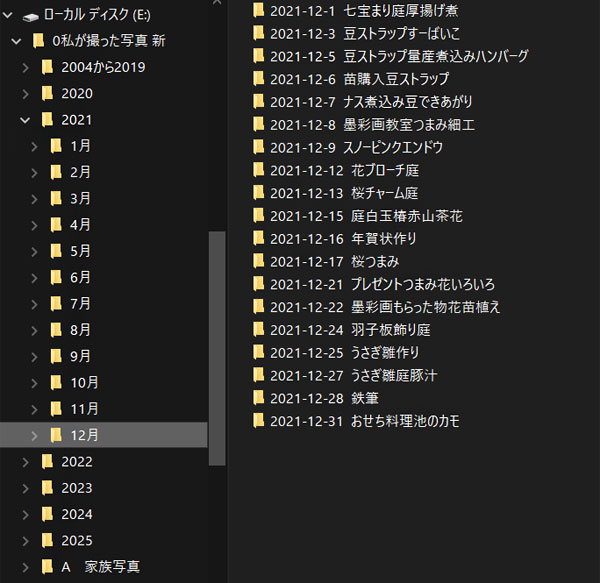
画像データ、グリルドチーズ、ワンタンスープ
昨日のコメントで、nikさんから「画像のデータの保存はどうしているのか」質問があったので、以前も載せていましたが、また載せます。私はカメラで写真を撮り、その画像データは毎日外付けHDDに保存しています。もう30年くらい、外付けのHDDを利用しています。それは、パソコンを何台も同時に使っていたこともありますし、パソコン本体に大事なデータを入れておくと、いきなり壊れたときに面倒だから。外付けHDDに入れておけば、繋ぎ変えるだけで、同じような快適さで別のパソコンを使えますからね。この、ローカルディスク(E;)というのが、愛用の外付けHDDフォルダ名に「私が撮った写真 新」となっているのは、以前使っていたHDDの中身と区別するためです。例えば、桜の花の形のつまみ細工を作ったときの写真を探したいときは、まず、ブログの検索ボックスで探します。そして、2021年の12月17日かな? と見当をつけたら、今度は外付けHDDを開いて探します。毎日作っているフォルダ名に「桜つまみ」と書いてあるのを見つけたら、そのフォルダを開くと、写真が出てきます。今使っているHDDも、そろそろ寿命が来るかもしれませんから、今回買ったSSDに、転送しているの。パソコン本体のHDDも、いきなり壊れることがありますからねー。パソコンの動きが鈍くなってきたら、要注意です。このパソコンの前の前に使っていたデスクトップは、ある日突然、いろんな操作ができなくなってしまったんですよ。その時は、マザーボードが壊れている、ということで、修理に出し、修理が終わるまでの期間使うためのノートパソコンを買って帰りました。(いらなくなったら、子供たちにおさがりであげる)修理が終わり、そのデスクトップをしばらく使っていたけれど、数年でまた壊れ、今度は修理ではなく、買いなおし。大きな画面のデスクトップが好きなんです。でも、今使っているデスクトップが壊れたら、もう、1階で使っているノートパソコンだけにしようかと思っています。だんだんと二階に上がるのがつらくなるかもしれないし…外付けのSSDは、電源もいらないし、とても小型なので場所を取りません。なくさないように気をつけないといけないくらい。では、昨日作ってみたおやつのご紹介。youtubeで作って食べているところの紹介動画を見たら、ものすごーく美味しい、ということだったので作ってみました。食パンの外側にマヨネーズをたっぷりと塗って、フライパンにのせます。とろけるチーズやゴーダチーズ、何種類かのチーズをたっぷりのせて、マヨネーズが外側になるように、もう1枚の食パンをのせて、フライパンで焼きます。そのうち、チーズが溶けてきて、マヨネーズの焼ける匂いと交じります。油はまったく引いていないけれど、マヨネーズもチーズも焼くと油が出てきました。食べてみたら、うーーーむ。私、あんまり好きではないかも・・・やったことなかったけれど、マヨネーズの焼けたのは、味も匂いも好きじゃないみたい。せっかく作ったので全部食べたけれど、お腹一杯になりました。たぶん、もう作らないと思います。それに比べて、今日の朝ごはんは美味しかったよ~白菜と冷凍のカットニラを使いました。アツアツの野菜入りワンタンスープは、最高でした。今朝は、子供会の廃品回収だったので、8時半ころに段ボールや紙ゴミを門の外へ。各家庭を回って、子供会の親が車で集めてくれます。それを池のある公園まで運んで、そこで廃品業者のトラックに積み込みます。そこまで持っていってもいいけど、この地域には高齢者が多いので、各家庭の門の前に出しておくことになっているんですよ。ふだんの燃えるゴミや、不燃物、粗大ごみなんかも、すべて各家庭の門の前に出すことになっていますので、それはありがたいです。違う種類のゴミが交じっていたり、曜日を間違えていたりしたら、シールが貼られて残されますから、道を通る人にも、その家の人が間違えていたんだと、わかります。(バレます)だから、みんな、きちんと分別して、決められた日時に出すんですね。では、庭の様子。(朝は小雪交じりでした)この調子で育てば、巻くかもしれません。
2023.12.17
コメント(6)
-

パソコンが古くなった、オキザリス、マラソン大会、
二階の自分の部屋で使っているデスクトップパソコンは、2016年の12月19日から使っているもの。昨年くらいから、なんだかブラウザがフリーズしたり、キーボードの反応が鈍ったり、とにかく、使いにくくなっていました。それで、1階に、もう一つノートパソコンを買って、画像処理とか、ブログの更新をしています。デスクトップパソコンの寿命は約5年なので、いつ壊れてもおかしくないくらい。つないでいる外付けHDD(3TB)は、パソコンよりも古くて、10年くらいは使っているもの。これまでに、HDDが突然壊れた経験が2回あるので、そろそろデータを移しておかないと、と思っていました。で、昨日届いたのがこれ。記憶容量は1TB(テラ)ですが、2004年から2019年までの写真データを入れただけで、なんと、795GB(ギガ)になってしまいました。これをパソコンにつないで過去画像を読みだしたりするには、20%くらいは空き容量を残しておかないといけないので、残りの写真のデータは、もう一つSSDを買って、そちらに入れようと思います。大量の音楽データも外付けHDDに入れてあるので、それも転送しておきたい。購入した大量のCDを、そのままパソコンで聴いたり、自動車用のデータにするため、WMPで録音していましたからね。また同じ作業をするのは、うんざりです。外付けSSDに入れておけば、下のノートパソコンで、使えますから。パソコンって、ある日突然、壊れることがありますからね。少しでも、あとが面倒でないように、手を打っています。では、庭のようす。あら、花びらの数がバラバラ?よく見たら、花びらが重なっていただけでした。ピンクのオキザリスも、どんどん増えています。花壇に置いてあるオキザリス・ラブハピネスも、元気です。豆苗とツタンカーメンのえんどう豆も、順調に伸びています。一昨日、八宝菜をキャベツで作っていたからか、昨日のお土産は白菜でした。カレーを作るつもりで買っていたお肉と、白菜丸ごと1個で、煮しめを作りました。シンプルだけど、とっても美味しかったです。今日から数日旦那は留守です。今度はマラソン大会。完走するのが目標だと言っていました。
2023.12.16
コメント(6)
-

パソコン不調? 魔道祖師、アマクリナム
昨日の夕方のことなのだけど、居間のノートパソコンを開いて、さて、と始めようとすると、いきなり暗くなる。えっ? と、びっくりして座り直すと、ロック画面になって、ログインのし直し。で、また始めようとすると、画面が真っ暗になる。ということが続きました。どうも、手がタッチパネルを触ろうとすると暗くなるみたいなので、厚紙をもってきて、カバーしてみたけれど、やっぱり同じ。パソコンが疲れたのかな? と思って、スリープではなくシャットアウトしてみた。その後、そろそろいいかも・・・と電源を入れたけれど、やっぱり、症状が変わらない。まだ買ってそんなに間がないのに、なんで?タッチパネルの上に手を乗せないように気をつけながら、そーっとブラウザを開いて検索してみたら、ありました。!!やっぱりそうです。犯人は、これだった!!昨日は、めずらしくこのブレスレットをつけていたんです。マグネットで、さっとつけ外しができるように作りました。このマグネットがいけなかったんですね。ノートパソコンのふたにはマグネットがついていて、ふたが締まると、そのマグネッを感知したパソコンがスリープ状態になる、という仕組み。つまり、マグネット付きのブレスレットをした手首が近づくと、パソコンが自動的に「ふたがしめられた」と判断してスリープ状態にしてくれたのでした。二階に置いてあるパソコンはデスクトップだから、ふたがありません。だから、気づかなかったのよねー。そういえば、ノートパソコンのタッチパネルのところにタブレットをのせたら、なんか、急に暗くなって、スリープ状態になってしまったことがあったっけ。それから、用心のために、のせないようにしていたの。タブレットにも、強力なマグネットがついているからだったのか。原因がわかったら、なーんだ!! ということでした。壊れたのでなくて、良かったです。昨日届いた「魔道祖師」ですが、せっかくキレイなので、あまり開き癖をつけないように読んでいます。けっこう重い本だから、片手では持てない。ページが戻ろうとする力も、なかなかのもの。それで、3巻と4巻を置いて、その間に1巻をのせて、両脇のページを、ブックストッパーで留めています。こうしておけば、お茶を飲めるし、途中で席を立つこともできる。(急にピンポーン、と宅配の人が来ても、大丈夫)ずいぶん前(30年くらい?)に、丸善で見かけて買っていたもので、クリップの下には、けっこう重いおもしがついています。使いすぎたからか、赤いクリップの方は割れてしまいました。そのまま使わないのはもったいないから、替わりに洗濯ばさみをつけて使っています。原作を読んでみて、本当に面白い。ドラマなんかでは登場人物の考えていることとか、わからないですよね。細かい設定も、何度も読み返すことができるのが嬉しい。それに、なんせ中国だから、アニメやドラマは、当局の規制があって、細かい描写はカットされてる。恋愛ドラマなのに、肝心な恋心を匂わせるシーンが全くない。小説で読んでいると、細かい心の動きまでちゃんと描写されているので、本当にドキドキするし、面白いです。買ってよかった。では庭ね。うまくいけば、次の春には、30本のアマクリナムが咲くのかも。それから、造花だけど、ちょっと手を加えてみました。お正月飾りに、またチリメンの下げもん飾りを作ろうかなぁ。
2023.12.06
コメント(6)
-
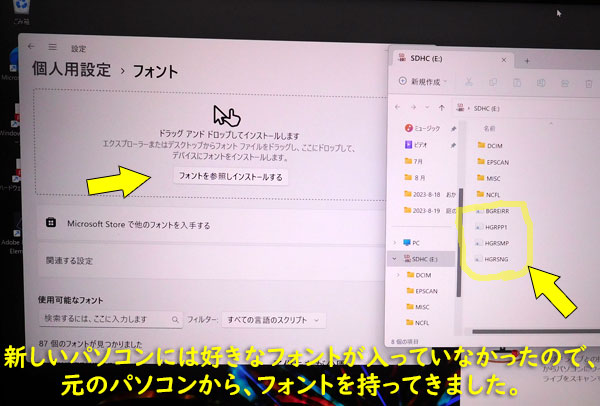
新しいパソコンに好きなフォントを入れた。
昔から、友達にあげるカードを作ったり、自分のホームページを飾るバナーを作ったり、いろいろやっていたので、可愛いフォントやデザイナー向きのフォントを入れたりしていました。 私のホームページは LESLIEと一緒に 当時は、ホームページビルダーで作っていたので、今は休止中。フリーのフォントもダウンロードしましたが、ビックカメラのパソコン関連の書籍売り場に行って、フォントやイラストのデータの入った本を買ってきて、気に入ったものを自分のパソコンに入れていましたよ。さて、今回新しいパソコンを買って、とても気持ちよく使っているけれど、画像に書き込むコメント用に使っていたポップ体が入っていません。それに、短歌を書き込むときに使っていた行書体や、漢詩を縦書きで書き込んでいたときの隷書体もない。それで、元のパソコンからフォントを抜いてきて、このパソコンに入れました。これで、安心です。元のパソコンのフォントのデータをSDカードに入れ、このパソコンの個人用設定の中にあるフォントインストール用の□の中に、ドラッグアンドドロップして、インストール終了。ピュッと入れるだけで、すぐに使えるようになるので、便利ですね。では、昨日の晩ご飯から。やっぱり、コメントはポップ体で入れた方が楽しい。もう一つのおかずは、あと、キュウリとミニトマトのあっさりサラダと、白い沢庵。シンプルな晩ご飯でした。では、今朝の庭。そして、一本だけ残していたサルスベリ。下の方の葉っぱは、そのうちなくなるのかな?よく見たら、小枝の先につぼみがありました。こんなひょろひょろでも、花が咲くんですね。そして、これは、我が家の庭にたくさんいるクモです。オスは、もっとおなかの部分が細いので、これはメスですね。可愛いなぁ。
2023.08.20
コメント(2)
-

新しくなったパソコン周り
昨日注文したマウスが、お昼にはもう、玄関前に届いていた。そんなに急がなくてもいいのだけど、ありがたいですね。シルバー、黒、赤、の三種類あったけれど、シルバーにしておきました。この間読んだアマゾンの電子書籍読み放題の中に、なんか、数字に関する本があって、それによると、私にラッキーな色はシルバーらしい。ラッキーな石は、ギベオン隕石だって!!それ、持ってる~♪何年か前に、ギベオン隕石のペンダントを買っていたんでした。調べたら、2019年の1月9日に届いていたようです。 ころりん日記より 2019年1月9日 「隕石と化石」これが、私にとってラッキーな石だというのは、うれしいです。話がずれました。パソコンの話に戻ります。これが、外付けの記憶装置「SSD」です。とっても小さくて、電源もいらないから、邪魔になりません。ここで、気が付いた。あれ、MacにSSDって書いてあるよ 私のWindowsなのに!!箱の横を見たら、ちゃんとWindowsパソコンに使えると書いてありました。良かった!!実は、昨夜なんかミスをしてしまっていたんです。どこかを知らないうちに触ってしまって、タッチパッドが無効になってしまっていたの。つまり、カーソルが動かせない。いろいろ触っているうちに、設定やタスクマネージャーを開くことはできたけれど、そこから、タッチパッドを有効にするところまでたどり着かない。仕方がないので、スイッチを長押しして再起動してみたけれど、やっぱり、タッチパッドは無効になったまま。それで、夜にワイヤレスマウスを注文したのでした。マウスをつないだら、マウスのカーソルを使って、タッチパネルの設定を変えられるし、もともとマウスばかり使っていたから、そのほうが私にとっては便利だからね。今は、本当に便利ですね。届いたマウスに電池を入れて、小さなレシーバーをパソコンのUSBの穴に突っ込んだら、自動的に認識されて、マウスが使えるようになりました。待ち時間は、1分ほどでした。というわけで、今は、サクサク便利にパソコンが使えるようになっています。では、突然ですが、ここでクイズ。さっきポケットに入っているのに気付いたもの。これは、何だと思いますか?入れた覚えはなかったのだけど、朝の庭仕事のときに、終わった鬼百合の花をハサミで切ったときに、茎から外れて飛び込んでいたのでしょうね。さて、どこかに蒔いておこうかな?では、庭の花です。トレニアがたくさん咲き始めていますが、この色が一番涼しそうです。そして、アジサイの挿し芽。大きい葉っぱが二枚ついていたはずですが、それは消えていました。半分にしていたからかなぁ・・・
2023.07.30
コメント(6)
-

ノートパソコンを買いました。
普段二階で使っているデスクトップパソコンが、最近なんだか調子が悪い。(買ったのは2016年)外付けのハードディスクも、そろそろいっぱいになってきたかも…(こちらは、10年以上使っています)というわけで、ダメになる前に、と思って、ノートパソコンを買いました。一階の居間のダイニングこたつテーブルに置いて使うつもりです。今日の10時過ぎに届いたので、さっそく繋げて、電源onそれから、我が家のWi-fiにつないで、いろんな設定をしました。一番気になっていたのが、いつも使っていたPhotoshop elements 15がこのノートパソコンでも使えるのか、ということ。買ったのが2016年の5月みたいなので、このノートパソコンにも対応しているのかどうか。とにかくやってみよう。ダメだったら、新しいバージョンを買うか、フリーソフトでやるか、です。外付けのDVDドライブが役に立ちました。プログラムDVDを入れて、セットアップしてみたら、なんとかできそう。それと、ノートパソコン本体には、あまり画像を入れたくないので、外付けの記憶装置をつけました。買ったのはSSDというもの。ソリッド・ステート・ドライブという物で、2TBです。私は動画は保存しないけれど、とにかく毎日大量の写真を撮りますからね。ざっと計算してみたら、一年に150~180GBの写真を撮っていましたよ。ということは、2TBのSSDでも、10年もすれば、不具合が出てくるのかも。ま、いつまでブログを続けるかわかりませんけれど、安心を買いました。というわけで、新しい記憶装置に入れた画像を、新しいパソコンに入れたソフトで画像処理して、ここにのせていますよ。まずは、これ。前回のブログに書いていた「シオヤアブ」です。こんな見た目ですが、素晴らしいハンターなんです。あのでっかいオニヤンマでも、恐ろしいスズメバチでも、このシオヤアブは、捕まえて食べてしまうそうですからね。では、お花。今朝は、まず水やりから。水しぶきが、いっぱいかかってしまいました。鹿の子ユリが、どんどん花数を増やしています。そして、これはモミジアオイの実。咲いた花がすべて実になるわけではなく、実ができたからといって、ちゃんと種ができるまでついているわけでもなく、茶色に実った種をたくさん蒔いていたとしても、全部芽が出るわけでもありません。自然のまま。最後に、最近のお気に入り。これは、近所のダイレックスで440円で売っていた着圧ソックスです。先日、左足がちょっとむくんだので、以前買っていた着圧ソックスを履いたらなんか少し改善した、という話を書いていました。その後、夜寝るときには足を少し高くするのと、日中は着圧ソックスを履いたまま過ごすことを続けていたら、なんか、足がすっきりしてきました。これはしばらく続けよう、と思って、楽天やアマゾンで検索したら医療用の着圧ソックスは、2000円以上するんですよ。なんかもったいないし、ちょっと強烈すぎる。ためしに、近所で買ったお安い着圧ソックスで試したら、痛くもないし、足は快調だし、いうことなし、です。今では、まったく足のむくみはなくなったけれど、これは使い続けようと思います。
2023.07.29
コメント(4)
-

キーボードの掃除をしてみた
これは、自宅用のデスクトップパソコンのキーボード。2016年の12月に買っているので、退職後にしか使っていません。現役の時には、自宅でも仕事用の文書を作成したりしていたので、本当にキーボードの表面はすぐにつるつるになり、文字も消えていました。特に困るのが、ホームポジションを手の感触で確認するためのポッチがなくなること。メーカーによって違うけれど、「は(F)」のところと「ま(J)」のところに、横線や点の盛り上がりがつけてあります。それが、すぐに擦れて消えてしまうの。それでは困るので、今までのパソコンのキーボードには、必ず、何か手触りでわかる印をつけていた。今回は、猫の肉球の立体シールね。キーボードは、しょっちゅう触るから、手垢がついたり、くしゃみの飛沫がかかったり、油性の汚れには、マニキュア落としや無水エタノールを使ってコシコシ。その際、カット綿とか綿棒、爪楊枝などを利用していました。最近は、100均で見つけたジェルクリーナーも使っています。これは、油汚れは取れないけれど、キーボード上の細かい埃は一発です。以前、ネットの記事で見ていたときには、価格が1000円以上だったし、香料がきついので、手を洗わないといけない、とか書いてあって、わざわざ買う気にはならなかった。でも、110円ならね。使ってみて、びっくりしましたよ。簡単だし、匂いがない。ボンドを使う作業の時に、このシリコンマットを敷いているのですが、この上に細かい埃(布や毛糸を使うから)が積もったのは、水ぶきしたり、テープでぺたぺた取ったりしないと、綺麗にならない。ま、それも楽しいけど・・・と思っていたけれど、ジェルクリーナーを使うと、一発ですべすべになりました。感動的。他に、キーボードの電源を切ってから、アルコール入り除菌シートで拭いたり、カメラのブロアーで、隙間のほこりを飛ばしたり、見える糸くずなんかは、先の細いピンセットで取り除いたり。結構まめに、お掃除しています。今回、思い切って、キートップを外してみることにしました。メーカー別の外し方説明を見つけたからね。光の向きを変えながら、キーの隙間に汚れがないか調べたあと、まずは、「半角全角・漢字」キーをパコッあら、簡単に外れました。なーんだ、なんもほこりが入っとらん。きれいやん。1個外してみたら、キートップが留まっている仕組みもわかったので、気になった「F6」と「変換」キーも外してみました。そしたら、少し湿気のある埃が入っているのがわかり、すぐにふき取りました。他のキーも、20個くらい外してみたけれど、どれもきれいで拍子抜け。ネットで見た記事では、ほんとに汚い写真がいっぱいだったのに私のキーボードは、その人たちの掃除後の写真よりキレイでした。まあ、普段からキーボードの掃除が好きで、こまめにやっていたからねー。電源を切り、斜めにしてテーブルにトントンとするだけでも、ずいぶん、埃が落ちます。それで取れないものは、ブロアーで飛ばしたり、ピンセットで挟んで取り除いたりしていたので、ネットの記事に出てくるほど、たまらなかったのだと思います。使い始めて7年目にして、初めてキートップを外しての掃除をしてみたけれど、今までのようなお手入れで十分なんだな、と自信がつきました。そうそう、キートップを外してみてわかったのですが、私のはパンタグラフ式ではなく、メンブレンタイプのラバードーム式のようです。安価だけれど、押し心地がペコペコするし、ラバーが劣化してくるらしい。そうだったのか!!知らんかった。
2022.08.18
コメント(0)
-

カッコいいのが届いたよ。
最近話題のパルスオキシメーターを、私も使って測ってみたい。そんなに心配はいらなさそうだけど、やっぱり測ってみたい。そう思って、楽天で検索して注文していたものが、今日届きました。これです。すぐにあけてみました。私が買ったのは、これです。「楽天1位」スマートウォッチ H2 体温測定 心拍計 歩数計 血中酸素 1.54インチ大画面 IP68防水 GPS連携 レディース メンズ 日本語 着信通知 睡眠計 睡眠検測 パルスオキシメーター アラーム 時計 血圧 腕 リストバンド iphone 対応 android 対応 2021 プレゼント 腕時計まずは充電しながら、説明書を読みます。説明書は、カラー画像と日本語の詳しい説明で、よくわかりました。楽天で「パルスオキシメーター」を検索したときに、この商品を見つけていたの。これは、血中酸素濃度(飽和度)だけでなく、体温とか血圧なんかも、測れるものでした。なら、血圧計を取り出して測る手間がなくなるし、お出かけ前のチェックもすぐにできそう。スマホのアプリと連動させれば、日々の記録ができて、万歩計とかスマホ探しとか、いろんな機能がりまそうだけど、それは面倒なので省略することにしました。私が使うのは、体温計・血圧計・パルスオキシメーターの機能だけで十分です。値段も、3978円だからね。一応防水機能もあるから、はめっぱなしでもよさそう。充電ができたところで、いざ計測。 ※上に表示されている時刻は、まだ設定していないので、変な時刻になっています。ここで、これまで使っていた血圧計の数値と比べてみました。このスマートウォッチの方が、微妙に低く数値が出ますね。どちらが正しいのかはわからないけれど、まあ、このくらいだろう、という目安にはなりそうです。そして、いよいよ気になっていた酸素飽和度(血中酸素濃度)は?はい。99パーセント。今は何も肺に心配がないからね。大丈夫だろうとは思っていたけれど、こうして数値で見ると、なんだかほっとしました。スマートウォッチなんて、私には縁がないものと思っていたけれど、思わぬことで使うことになりました。これで、血圧計や体温計を取り出す手間が省けます。血中酸素濃度も測ったし、これで世の中の流行に乗った気分です。では、今日ホームセンターで買ってきたうさぎちゃん。ガーデンオーナメント売り場で、どれも1000円から3000円くらいだったのに、これ1個だけ600円。小さいからかな?なんか、うれしかったので、買ってきて初恋草の鉢に入れました。白ミミズクが驚いていますね。
2021.01.24
コメント(8)
-
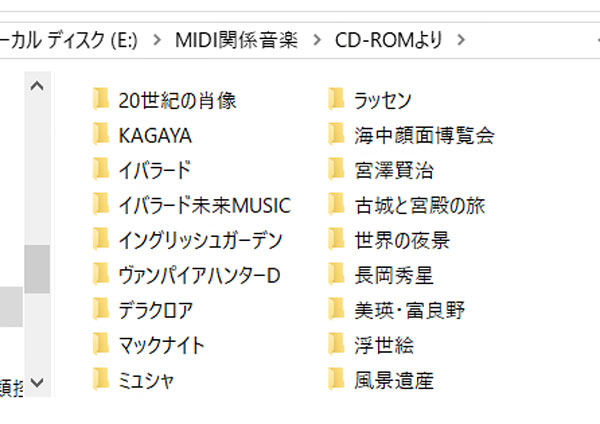
素材集大好き。
2003年にホームページを作り、2004年から簡単に更新できるブログを始めた私ですが、その当時から、素材集を買っていました。よくビッ〇カメラに行って、店頭に並んでいるものを見ては買い込んでいたの。CD-ROMの写真集や、画集、イラスト集をたくさん買いました。音楽も使われていたので、すべて、項目に分けて外付けHDDに保存してあります。画像データと音楽データは、全く別のフォルダに入れていますよ。他に、ホームページやブログで使うために、パーツの素材集もいろいろ買いました。〇ホームページ素材集〇おしゃれな飾りパーツ集〇京の絵模様素材集〇和モダン素材集〇憧れのコフレ素材集〇花とストロベリーの素材集〇花イラスト素材集〇きらきら素材集〇ビクトリアンデザイン集〇ロマンティックイラスト集〇花鳥風月〇世界の地模様集〇蝶のイラスト集・・・割と最近(10年以内くらい)買ったものは、これ新しい物は、DVDにデータが入っていますね。でも、画像を使うたびにDVDを出し入れするのは面倒なので、買ったらすぐにデータを抜いて保存し、あとはあまり使いません。この本の中を見てみると、きれいな花火の画像が・・・画像データを使って、このようなGIFアニメーションを作るのも楽しいです。 この本をちゃんと購入しているので、画像を使って加工し、自分のブログに使うのは大丈夫なはずですね。 アニメーション作りだけでなく、文章の途中に入れるカットや、表題などにも利用しています。自分で描くのも好きですが、こういうデータを利用するのも大好き。外付けのHDDに入れておくと、このように一覧にしてみることができますから、本が手元になくてもOK。というわけで、画像をいっぱい載せてしまいましたね。では、朝ごはんです。昨日の出来立ての状態ではカリッとしていたゴーヤですが、一晩保存容器の中に入れていたらしなっとなっていたので、ごまだれをかけて頂きました。タネがいっぱい見えますが、普通に噛んで食べることができますよ。白いワタもそのままです。さて、今夜は何を作ろうかな・・・
2020.08.18
コメント(2)
-
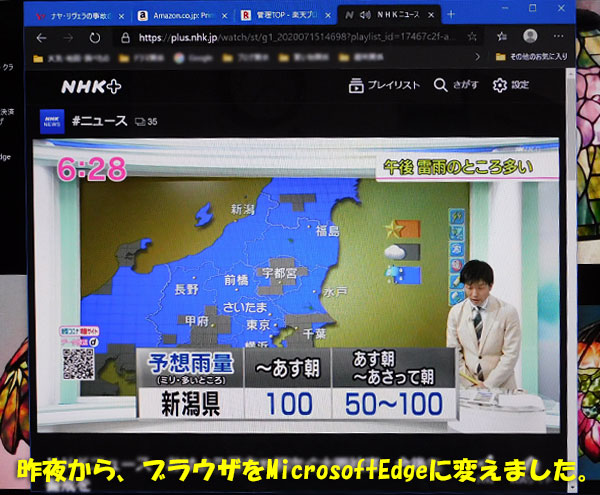
昨夜からMicrosoftEdgeを使っています。
昨夜、ごねあさんに、画像の上で右クリックすると画像検索できる話をしたら、ごねあさんのは表記が違うらしい。そうだ、ごねあさんはMicrosoftEdgeを使っていたのよね。それから、ずっと放置していたMicrosoftEdgeを開いて、画像検索をしてみたら、あら、便利。GoogleChromeよりも、親切設計になっているではないですか。それで、昨夜から、主に使うブラウザをMicrosoftEdgeに切り替えてしまいました。さっき調べたら、私がGoogleChromeを使いだしたのは、2013年の3月のようです。それからずっと、パソコンが変わってもGoogleChromeを使い続けてきたのだけれど、MicrosoftEdgeも、進化したんですね。今日も朝から、MicrosoftEdgeでニュースを見ていますよ。気に入ったのは、右クリック画像検索の便利さ。GoogleChromeでは、少し下にある画像のかたまりをクリックしないといけないのに、こちらはすぐに右側に並んでいる画像を見ることができる。それからね、もっと気に入ったのが、部分検索ができること。画像には、いろんな物が一緒に写っていることが多いですよね。その中の一部だけを検索したいときには、元画像の下にある「画像検索」というところをクリックすればよいの。すると、囲み枠が出てくるので、それで囲めばいいのでした。たとえば、ご飯のお茶碗を囲むと、花柄の茶碗に入ったご飯の画像がドドーッと並びます。この枠を移動させると、サラダがいっぱい出たり、ウインナーが出たりします。面白かったのが、これ。ご飯を載せているトレーの花もようのところを囲んだら、似た雰囲気の花のイラストがたくさん出てきました。気に入った画像をクリックして大きくしたあと、右クリックして、「名前を付けて画像を保存」にすると、自分が保存したいファイルを出して、名前をつけて保存することができます。私は、ネットで見つけた画像を分類して保存しているので、今回は、「花柄背景」というフォルダに入れました。パソコンがいきなり壊れても困らないように、いつも外付けハードディスクに入れているんですよ。墨彩画を描くときなんかも、色の使い方とか、組み合わせ方とか、参考になります。今日は、こんなの作りました。クラフトテープがまだまだ残っているからねー。まずは、この間使った焦げ茶色の残りから。少し横長のステーショナリー立てにしようと思っています。できました。入れ口をほんの少し小さくしています。そして、中で物が倒れてしまわないように、色画用紙で仕切りを作ってできあがり。もう使っています。この間のトレーも、使っていますよ。
2020.07.15
コメント(2)
-
困った! パソコンが動かない
朝、いつものようにパソコンを立ち上げて、GoogleChromeを開こうしたら、あら、変! 反応がありません。 それだけでなく、他のファイルやプログラムも開かない。 幸い、タブレットパソコンもスマホもあるので、いろんな記事を読んだり、動画を見るのにはこまりません。 また、ブログの更新もできます。 だけど、入力が面倒だし、画像編集ソフトもいつものが使えない。 この日記をアップしたあとで、またいろいろパソコンをいじってみる予定です。
2020.04.21
コメント(4)
-

タブレットパソコンが届きました!!
だいぶ前から、「どうしようかなぁ・・・」と思っていたタブレットパソコンを、ついに注文してしまいました。それが届いたのが、昨日。iPadだと、安い機種でも34,800円。でも、そこまで使い込む予定はないので、安い中華のタブレットを買ってみました。昨日届いたら、まだ何の設定もされていなかったので、まずはGoogleにログイン。それが大変でした。GoogleのIDとかパスワードは何だったっけ? 一覧表を確認して、がんばりましたよ。途中で、全部英語表記のままやっていたのに気付いて、日本語に切り替えました。そしたら、突然使いやすくなりましたよ。はよすればよかった!!それから、playストアでアプリを入れましたよ。スマホでずっとやっていたポンポン塗り絵と、最近入れた塗り絵。そして、一番やりたかったジグソーパズルのアプリ。昔から、ジグソーパズルは大好きで、作っては飾り、作っては飾り、アパートはパズルだらけでした。たまりすぎて、今ではもう新しいのは買わなくなりました。1000ピースのパズルは3000円くらい。飾るためのフレームも、3000円くらい。つまり、一個作るのに6000円くらいかかっていましたから、パソコンで作るようになっていきましたよ。でも、指でタッチしながら作る方が楽しいですものね。スマホにもジグソーアプリを入れられますが、ピースが小さすぎ。よく見るには、いちいち拡大しないといけません。タブレットなら、きっと見やすいはず。これ以外にも、5種類くらい入れて試してみたけれど、これが一番私好みでした。こんな、単純なのから、どんどん難しくなっていきます。気に入った画像は、そのままタブレットの壁紙にできるのが嬉しい。それから、2013年の二月に電子書籍用の端末のkindleを買って、その後、166冊kindle本を買っているみたい。一冊に、その作家の全作品が集められているものもありますので、そうとうな数です。使い勝手は、kindle本体と同じ。そして、こちらはカラーなので、かえって便利かも。今までお金を払って買っていた電子書籍のデータが、あっと言う間に同期できたのも嬉しかった!!タブレットには、ケースがついていましたが、スタンド式ではないので、こんな楽譜立てに置いてみました。バッチリです。では、最後に朝ごはん。キュウリと鰹節の玉ねぎドレッシング和えは、一晩漬けてあるので、とーっても美味しい。気に入っています。
2019.11.12
コメント(2)
-

ポンポン塗り絵、1500枚達成!!
スマホを新しくして、手帳型スマホケースを買い、レビューを書いていたら送ってきた「タッチペン」その使い道として、ポンポンする塗り絵ゲームに取り掛かりました。ちょうど今日が77日目です。マイフィードというページに、今どれだけ塗り絵をしたか、表示されるようになっているので、ちょこちょこ確認しているのですが・・・すごいですねー。1800という目標が表示されたときには、(そんなに絵があるんだ!)と、逆にびっくりしていたのですけれど、本当に、ここまでの1500枚は、すべて違う絵柄でした。何回ポンポンしたか、という回数も表示されていて、なんと、62万8704回らしい。びっくりですね。絵柄は、ジャンルごとに分かれていて、そこから自由に選ぶことができますし、何か目標を達成したら、ボーナスの絵柄がもらえます。自然・花・曼荼羅・動物・鳥・ブレンド・ちょうちょ・おしゃれ・ファンタジー・ファッション・食べ物・ハート・趣味・ホリデー・マリーン・メッセージ・モザイク・その他・柄模様・人・場所・簡単・スポーツ・タトゥー・車・パッケージあら、最初の頃よりも、ジャンルが増えています。「その他」のところに、どんな絵柄が入っているのか見てみたら、ちょうどピカソの絵のようなもの、奇妙な絵などがありましたよ。「タトゥー」には、ちょっとどくろっぽい絵や妖しい図柄「ブレンド」には、アニメのワンシーンのような図柄が入っていました。この調子でいくと、11月の半ば頃には、1800枚という目標を達成できそうです。そしたら、次の目標値が何になるのか、興味津々です。では、今日練習した「墨彩画」の紹介ね。まだまだヘボですが、こうしてブログにのせると励みになるので、御笑覧ください。まずは、ムラサキシキブの枝とひと筆で描いた柿。筆に、黄色・朱・紅をしみ込ませて、えいやっとぐるっと回してできあがり。ヘタは別に描いていますよ。それから、イロハモミジの葉を、いろいろ描いてみました。ネットで調べて、葉っぱの形のバランスを工夫しています。私の課題の栗と組み合わせて。ひと筆で描くイチョウも、だいぶ慣れてきました。そしてね、ひと筆のシイタケが、ちょっとだけうまくいったので、載せます。(100均のエンボスペーパー、20枚で110円)お手本をもらっていないので、記憶が頼り。どんな俳句をつけようか・・・と悩むのも楽しいです。
2019.10.24
コメント(8)
-

珍しくプロ野球観戦!!
今日の夕食のときに、旦那が台所のテレビをつけたら、ソフトバンクと巨人の試合があっていた。今日勝てば、ソフトバンクが優勝ということだったので、夕食を終えて、二階に上がってきてからは、旦那が時々ネットで試合の状況を確認していました。ふと気が付いて、「そうやった!! スマホで見れるったい!!」スマホでは、ワンセグのテレビ放送を見ることができます。スマホの充電の穴に、この小さなアンテナを差し込むと、ワンセグテレビを見ることができるのです。何チャンネルかわからないので、適当にチャンネルを変えていったら、もう9回の裏、それも三人目でした。4対3で、一点差。巨人がもしここで1点入れたら延長やし、2点入れたらサヨナラ勝ち。なんも入らんかったら、ソフトバンクが優勝。凄い場面でした。フォアボールで一塁に出た人がいたので、次の人がホームラン打ったら、巨人が勝ちよねー。旦那は、「見よう人、面白かろうねー。」とちょっとワクワクした感じ。最後は、空振り三振で優勝が決まったので、ちょっと気の毒な感じでしたが、まあよかったです。この結果を聞いてから、旦那は安心して眠りましたよ。(今は、もう軽い寝息を立てて眠っています)一階には、母用の大きな4Kのテレビがありますが、わざわざそこまで行く気はありません。ただ、ちょっと気になったときに、こうしてスマホで視聴できるのはいいな、と思いました。近所の靴屋さんが、ホークスおめでとうセールで、先週から半額になっていたので、明日行ってみようかな?さて、今日ははがき絵「墨彩画」のおけいこ日でした。今日の課題は、一年生(私ともう一人)が栗。二年生が紅葉、三年生がりんご、四年生が柿、五年生がどんぐり・シイの実、六年生がしいたけ、七年生が紫式部の実、八年生が水墨画風のつわぶき、まずは、私が描いた割れた栗。今回の課題は、まわりのイガのとげを痛そうに、尖ったように描く、ということでした。左側が最初に描いたもの、イガの先が太目になってしまったので、痛くなさそう。それならと、右側の二枚目では、細くピッピッとはじいて描いたのだけど、よく見たら、あまりにも細くてこれまた痛くなさそうです。明日またチャレンジしましょう。栗の実の一つ一つは、ひと筆で描きます。それはまあなんとかなったけれど、あとで滲んでしまいました。それから、二年生の課題と三年生の課題も、描いてみました。(これは、帰ってきてからね)二年生の紅葉。カエデは、筆に濃淡の絵の具をしみ込ませて、一区切りずつ描き加えていきますが、イチョウの葉は、これ、ひと筆なんですよ。また、リンゴもひと筆で描くのですが、私が描いてみたら、ダメダメで、下の方が切れてしまったので、つけくわえています。リンゴを描くときには、筆の付け根の方に黄緑色をくっつけておき、真ん中に紅色、先っぽに臙脂を少しだけ引っ掛けて、えいやっと、寝かせた筆を丸く動かして完成なんです。む、難しい・・・柿もひと筆、どんぐりやシイの実、シイタケの笠、つわぶきの葉も、全部ひと筆でした。先生がシイタケの笠を描いて見せてくれている時、私はそばにしゃがみ込んで筆の動きを見ていたのですが、あまりにも凄くて、思わず「おぉっ! すごい!」と言ってしまったら、先生が、「いやぁ、そんな風に言ってもらうと、僕も嬉しいですねー。」とニコニコされていました。教室のみなさんは、もう見慣れているからか、反応が薄いんですよね。私はまだ珍しいので、いちいち感激しています。おまけ
2019.10.23
コメント(8)
-

なぜか、スマホのゲームに夢中
一昨日、とーっても用心した生活をしていたので、昨日は無事「仮名書道教室」に行くことができました。いつもおやつを作ってきてくれる方が、今回は、「レンチン大福」をみんなに2個ずつ作ってきてくれていました。朝から作ったのだそうです。(私)「いつもありがとう。ね、作るんやったら、和菓子と洋菓子、どっちが好き?」と尋ねてみたら、(お友達)「洋菓子は焼かないかんけん、和菓子の方が楽かな?」と言ってましたよ。この方が入会したおかげで、四月からは毎回おやつを頂いています。仮名書道教室のあとには、かならずちょっと高級なスーパーに寄ることにしているので、少しおなかに入れておくと、買いすぎにならなくて助かります。今度何か作って、持って行こう。(私は手芸の小物ね)暑い中、電線にとまったツバメたちが、一生懸命羽繕いをしていましたよ。脚を上げた瞬間、パチリ買い物を済ませて帰ってきたら、あら、覚えのない封筒が届いています。あけてみると、これでした。このスマホケースがとても気に入ったので、レビューを書いていたのですが、そうしたら、このタッチペンが送られてきたの。普段タッチペンなんて必要がない。それに、このタッチペン、私のスマホにはこの小さな穴がないから、直接はつけられない。また、つけたら、ひもが短いので使えない。というわけで、くっつけないで使ってみることにしましたよ。何がいいかな、何がいいかな・・・チャララランラン、チャラララン ♪(ライオン ごきげんようのサイコロの節で)Googleプレイで探して、これにしました。数字のところをクリックすると、その場所がグレーっぽくなるので、その場所をポンポンタッチペンで押します。すると、絵ができていく。こんな絵がいっぱい。あら、楽しいじゃないの!全体を見ていると省略されているような、小さなパーツも全部塗らないと完成しません。でも、その探す作業が、とっても楽しい。宝さがしみたいでした。この右上の女王様みたいな図柄が、最後まで一個見つからず、苦労しましたよ。だけど、ようやく発見して、ポンっとした時の達成感。素晴らしかったです。いろんなジャンルが選べることがわかり、その中で「エディターズチョイス」というのを選んでみました。出てきたのは、この図柄大好きなお花と蝶です。「花が~女か 男が蝶か~ 蝶のくちづけうけながら~ 」 (by森進一 1971年 昭和46年)今日は、この図柄からやってみました。全体を縮小画面で見ると、そんなに複雑に見えないけれど、拡大してみると、とても細かく分かれているの。たった一つでも塗り忘れると、完成にならない。いったい、何色あるの? と、スクロールしてみたら、101色。すごい!! やる気が出てきました。まずは、外側のお花のイラストを塗ってから、大好きな蝶は、あとまわし。時間制限は全くないみたいなので、落ち着いてポンポン塗っていきます。指でポンポンしてもいいんだけど、今回は、せっかくもらったタッチペンを使うのが目的だからね。そして、完成。やったー!! 無事、101色塗り分けることができました。他のイラストも、本当に私の好きな色使いで、とても気に入ったのですが、問題は、広告の多さかな?突然、他のゲームの紹介が始まります。戻るボタンで、取り消し取り消しをして、また始めるのですが、それさえなければ、最高のゲームですね。まあ、無料のゲームだから、しょうがないか・・・さて、次はどんな図柄にしようかな・・・曼荼羅もやってみたけれど、曼荼羅は対称なので、比較的色の場所がわかりやすいので、ハードルが低い。面白味が足りない。やっぱり風景なんかが好きです。 数字で塗り絵 大人用 レビューと遊び方この記事を見たら、全部で300以上のイラストで遊ぶことができるらしい。昨日見たときよりも、今朝は6個新しい絵が追加されていて、今見たら、さらにまた新しい絵が10個増えています。この調子でいくと、どんどん増殖していきそうですね。あぁ、どれにしようか・・・鳥さんにしようかなぁ・・・ここから追加。さっき、ヒントを使ってみたら、広告との関連がわかりました。つまり、ヒントマークをクリックすると、他のゲームの広告が流れる、それをやりすごすと、見た数に応じて、ヒントがもらえるようになる、という仕組み。昨日、何度も広告が出ていたのは、画面を触っているうちに、うっかりヒントマークを触ってしまったためだったんですね。それなのに、ヒントをもらうことをしなかったので、広告は邪魔なものでしかなかったの。このヒントマークをさわらないように気をつければ、広告に邪魔されず、楽しくゲームできるみたいです。
2019.08.11
コメント(4)
-

手帳型スマホケースの話
6月30日に新しいスマホに替えてから、まだ一度も電話をかけていません。メールは娘に一度送っただけ。LINEやインスタグラムもやっていませんよ。でも、毎日使っています。ほとんどが検索と音楽。専用のケースも、金襴で作って、大いに満足していたつもりですが、袋から出して手に持ったときに、どうにもツルツル滑る。置いていても、知らないうちに滑る。手に持っていても、エアコンの効いた部屋では、手がすべすべだから、手からも滑り落ちる。寝る前にも必ず使って、目覚まし代わりにもしているので、いつも枕の横。その時には、必ず袋に入れるように気をつけているけれど、たまにそのまま寝てしまうことがあり、そうすると、どこかに滑っていって見えなくなる。というわけで、滑らないケースに入れて、ケースのまま使うことにしました。せっかくだから、デザインが可愛くて、ふた付きのがいいよね、ついでに、横置きできる形がいいな、といろいろ検索したら、手帳型が良さそう、という結論に達しました。その手帳型にもいろいろあったので、いっぱい検索してようやく決心して注文していたケースが、昨夜届いているのを発見。(郵便受けに入っていた)開くと、こんなです。ミナちゃんは、無事飛び立っていったので、今度はころちゃんが待ち受けです。内側のクリアケースは、ボタンとか充電の穴が開いている場所をふさいでいませんので、このままの状態で、充電もすべての操作が楽にできました。ただ、しばらく扱っていたら、ストラップの指通し用のリングがちょっと重いな、と感じたので、取り替えましたよ。いつもハンカチにシュッと吹きかけていたオーデコロンが、なくなりかけていたので、ふたについている輪っかを外して、何かに使おうとねらっていたのが、役に立ちました。さっと、指を通せるし、うっかり画面にぶつけても、これなら大丈夫。いつもの、アマゾンプライムミュージックは、このケースのままでOKこんな感じね。ニュースも、Googleのとauのをちょこちょこ確認しています。さて、このケースの花柄は、何の花か気づかれましたか?そう、コスモスだったのですよ。最近、荒木幸史さんのコスモスをいっぱい眺めているので、ケースもコスモスに。どれも、とってもきれい・・・素材は人工革で、手触りはさらさら。とても気に入ったので、柄違いでもうひとつ欲しいくらいですが、がまんがまん・・・今回は、楽天で買いました。スマホケース 手帳型 全機種対応 手帳 ケース カバー レザー iPhoneXS Max iPhoneXR iPhoneX iPhone8 ケース iPhone7 iPhone SE Xperia 1 XZ3 SO-01L XZ2 SO-05K SO-03K XZ1 SO-01K XZ SO-04J aquos R2 sh-04k shv42 R sh-03k galaxy S9 S8 花柄 jiang-ds125-stoでは、おまけの話 ブログ友のhimawariさんが、布のチューリップの花束をプレゼントされていたのに刺激を受けて、私もチューリップを作っています。昨日は、ポーチにチューリップをくっつけた写真をのせていましたね。こんなのを大量生産するわけにはいかないので、チューリップ二個をぶらぶら下げるミニブローチにしています。カバンとか、カーテンとかにつけてもらったらいいかな。というわけで、サークルの人たちにあげようと張り切って作っているところです。
2019.08.02
コメント(6)
-

実は、ミシンも持っていた。
私が最初にミシンを使ったのは、たぶん、小学校3年生くらいの時。当時、母が自宅で紳士服の仕立ての内職をしていたので、家に、工業用ミシンとか工業用アイロン、その他、プロ用の洋裁道具がいっぱいあったのです。母がミシンを使っていない時に、私も借りて使っていました。(もちろん足踏み式)その後、学校の家庭科の時間に手縫いの仕方から、ミシンの使い方まで習い、実習もあったので、どんどん作る物のバリエーションが増えました。就職してお給料をもらうようになってからは、自分のミシンを買いましたよ。卓上の小さなもの、電動ミシン、携帯用のホッチキスみたいなミシン。結婚してからは、子供服や家庭着をたくさん縫いましたが、20年くらい前に、調子が悪くなって、ミシン屋さんに見てもらったら、修理するのにもお金がかかる、というので、高級ミシンを買いました。それがこれ。これ、刺しゅう機までセットになっていて、まさにコンピューターミシン。調べたら、2001年のグッドデザイン賞をとっていましたよ。当時としては、最高級のミシンだったのですが、今はたぶん、同じような機能のものがとても安くなっていることでしょう。ものすごーく重いので、次男坊の部屋に置きっぱなしになっていたのですが、ビーズ織が一段落したことだし、残りの人生のことも考えて、まずはこのミシンを使って、たまっているたくさんの布で何かを作ることにしました。たくさんの機能があるのだけどね、長いことシンプルなミシンを使っていたものだから、自動でやるのではなく、つい手作業でやってしまう。それでも、ボタン一つで上糸をかけて、ついでに糸通しまでやってくれるのは、とーっても便利。縫い方も、いっぱいあるけれど、私が使うのは、ほとんど直線縫いですね。このミシンは、模様縫いとか便利な縫い方が売りなんですが、刺繡は普通に手でできるからね。わざわざミシンではやりません。ということは、もっと手軽で機能の少ないミシンで十分だったのよね。軽くて小さいのがよかったのかも。そういえば、何Kgあるのかな、と調べたら、なんと13kgらしい。重いはずです。以前は、趣味の部屋のミニテーブルに置いて、いつでもそこに行けば使えるようにしていたけれど、今はその部屋を次男坊用にしたので、使うときだけこちらに持ってくることになってしまいました。これから先、どんどん体力が落ちていくはずだから、ちょっと工夫が必要ですね。では、今日ミシンで縫ったものを紹介します。まずは、巾着とペットボトル入れ。今度コーラスの人にあげようかと思って、たくさん作りました。私の分には、名前とイニシャルをつけました。(あ、バレた? ま、いっかー。)それから、なかなか使えなかった派手な布。手芸店の舞台衣装売り場で買っていた布です。とても手触りが良いのですよ。手提げの内布にしようと思いつつ、切るのがもったいなくて、そのまんま。思い切って、クッションカバーに仕立てました。持ち歩くものではないし、椅子の背もたれとか、枕の横あたりに置くのにいい感じ。部屋着類はいっぱいあるし、手提げやバッグなどもいっぱいあるからねー。自分用でもし作るとしたら、いろんな好きな色の布を継ぎ合わせて(端切れが多いから)、ベッドカバーを作るのも楽しいかも。それには、やっぱりミシンがいいですね。最後に、旦那のお土産の写真です。どちらもとっても美味しかったです。
2019.07.16
コメント(4)
-

スマホの機種を変えました。
今朝、ブログ友のhimawariさんの日記を読んだら、格安スマホに変えた、という話が書いてありました。そういえば、auからお手紙が来ていたんだった・・・放置していた封筒を開けて中を読んだら、私の機種は、2022年3月末で、通話やメールの送受信、インターネットなどが利用できなくなるので、早めにお知らせしたとのことでした。それでなくても、昨年からスマホでの楽天の注文ができなくなっていたので、ポイントの倍率が下がっていたんですよね。それで、替えてもいいかな・・・と思いながら、他のところも読んだら、6月末日までのサービスとか、21,600円割引きのクーポンとかがついていたので、近所のauショップに出かけました。ふだん、スマホは家のパソコンの横に置きっぱなしで、利用するのは、サークルやツアー、葬儀など急な用事で出かけるときなどだけ。電話はほとんどかけないし、メールも娘からのを受けるだけ。ラインもしないし、写真もほとんどデジカメ。動画もパソコンで見る。腕時計をつけるのが趣味だから、スマホで時間を確認することもない。私に必要な機能がある機種にしようと、張り切って、メモを書いてもっていきましたよ。このメモを見ながら、担当の若い男性に説明したら、すんなり決まりました。そして、今までよりも、月に3000円ほど安くなるプランにしました。機種代金は、クーポンで値引きされたので、21,600円。それを二年間で分割払いになるので、600円ずつの支払い。二年以内に機種変更する気はまったくないので、大丈夫でしょう。元のスマホは、2013年の3月からずっと使っていたわりに、とてもきれいだと褒められました。まあ、置きっぱなしにしている時間が長いからね。(o^ー')b 今までのスマホケースには、ちょっと入りにくいので、また作ろうと思います。はい、ここからは、でっかい幼虫の写真が続きますよ。今日のミナちゃんです。4齢までの幼虫は、鳥の糞に擬態していて、大きくなる5齢では、ヘビに擬態していると書いてありました。下の方の顔は可愛いけどね。吸盤みたいな腹部の脚にも、黒い縁取りがあって、ちょっとおしゃれな感じです。上から見ると、背中を丸めているせいか、とっても胸部が大きく見えますね。つまようじと比べてもらうとわかると思いますが、まだまだ3cmくらいのミナちゃん。可愛いですよ。オンデマンドで見ていた「ブラタモリ」の最後のシーンに合わせて、記念撮影です。
2019.06.30
コメント(8)
-

ついに、電話がかかってきました!!
24日に、新しい電話を設置してから、25日も、26日も、私が自宅にいるときには全く電話がかからず、電話機が、どんな風に受け答えするものか、実際に聞くことができないまま。それが、今日ついにかかってきたのですよ。ルルルル・・・割と小さめな音で呼び出し音が鳴りました。私は振り返って、この写真の子機を見つめます。上の方が赤く光っていました。すると、「この電話は迷惑電話の可能性があります。ご注意ください。」とのメッセージが。(おっ、ついに来たか、迷惑電話)続けて聞いていると、「ただいま、振り込め詐欺対策モードになっています。この通話を録音します。呼び出しますので、あなたのお名前をおっしゃってください。」と、またメッセージが。(よっしゃ!! そのまま切れるか、何か言うか、聞いとかな。)ワクワクすると、男性の声で、「こんにちは。置き薬の〇〇です。・・・」あ、なーんだ、置き薬屋さんね。ナンバーディスプレイを契約していなくても、こうして名乗ってもらえば、かけてきた人が誰なのかすぐにわかるんですね。そこで受話器を取って、通話ボタンを押しました。これはいいです。今までは、受話器を取らないと、かけてきた人が誰なのかわからなかったけれど、これなら、受話器を取る前から名乗っている声が聞こえるから、出るか出ないか、判断できます。その後、私達のコーラスが所属している文化団体の係の人からの電話が。これも、名乗ってもらって確認してから出ましたよ。ナンバーディスプレイを契約すると、もっともっと、いろんなサービスが受けられるみたいですけれど、これで十分な気がしました。電話機を取り替えてよかったです。 ここからは、短歌会のお話。昨日、月に一度の短歌会に行ったのですが、猫ちゃんストラップをお土産に持っていきました。そしたら、本当に大喜びしてくださって、ペンダントにしようか、ブローチにしようか、壁に飾っとこーか、と盛り上がりましたよ。よかった。で、いっぱい作っていたものを、コーラスの人にも仮名書道教室の人にも、短歌会の人にも、すべてプレゼントしたので、手元には残ってなくて・・・せっかくだから、また自分用に作りましたよ。(今回は、幅広でちょっと短いストラップ。三毛の柄も毎回変えています)だいぶ上手になってきたので、一つ作るのに、二時間くらいでできるようになりました。ネコはいっぱい作ったので、次は「文鳥」の柄にしようか・・・と思ったのですが、イラストを描くのは簡単だけど、それをビーズ織の図案に直すのが難しいですね。脚は省略しようかな・・・で、なぜかおやつコーナー。ジンジャースライスです。私が自分で作ったわけではないけれど、ピリリと辛くて、お砂糖が甘くて、美味しいお茶うけです。スーパーのドライフルーツ売り場で買ってきたものですよ。では、最後に、ミナちゃんコーナーです。(苦手な人は、ここでおしまいね)いっぱい食べて、いっぱい出して、順調に育っています。日記を書いている今、ミナちゃんを見たら、三本組んだつまようじにくっついて休憩していました。予定では、6月29日くらいに緑色の5齢幼虫になるはず。それまでは、食っちゃ寝、食っちゃ寝、の生活なのでしょう。
2019.06.27
コメント(6)
-

新しい電話機が届きました
この家を二世帯住宅に建て替えたときに、電話機も、ファックス機能のついたものに買い直していました。でも、もう23年目。子機のディスプレイに数字や文字が出なくなり、なかなか充電もできず、親機はアンテナを握っておかないと、異音が混じるようになっていたんです。この間、「ガッテン!」を見ていたら、振り込め詐欺に引っかからないためには、留守電に設定しておくのが一番、と言っていました。今は、引っかからない自信がありますが、だんだんと判断力もにぶっていくことでしょうから、そういう変な電話にひっかかりにくい電話機を購入したのでした。新しい機械類を購入したとき、取り扱い説明書を読むのが、大好き。ワクワク。さっそく、自分に関係のありそうな箇所に印をつけ、ふせんもつけてみましたよ。ふむふむ、NTTに申し込んで「ナンバーディスプレイ」を契約すれば、誰から電話がかかってきたのか、文字で表示されたり、登録している人とそうでない人を、LEDライトの色でわかるようにもしてくれるらしい。でも、待てよ、私はほとんど電話をしないもんね。電話帳に登録したい番号も、特にない。今年はコーラスの役をしている関係で、たまに連絡が来るけれど、登録しなくても、大丈夫そう。それに、契約していなくても、下の写真にあるように、〇「振り込め詐欺対策モード」になっているので、先に名前を言ってください、とのメッセージが流れる。〇自動的に、通話が録音される。それだけでも、だいぶ違いますよね。旦那が帰ってきてから、その話をしたら、「僕は、めったに電話しないから、契約しないでいい。」と言っていました。やっぱり。私がスマホで電話するのは、年に1回か2回くらいだし、家から電話をすることも、めったにない。長電話はまずしない。若い頃からそう。次に会う約束は別れる前にすませるし、話は、会ってからするから、長電話の必要がありません。スマホになってからも、旅行の時か、知らないところに行く用事がある時くらいしか、スマホを持っていかないから、サークル仲間にも、スマホの番号を教えてないもん。「何か用事があるときには、家の電話にかけてね。絶対出るから」と、いつも言っていたけれど、今度からは、「振り込め詐欺対策モードになっとーけん、名前を言わんといかんようになっとーけど、絶対そのときは出るけんね。」と言わなくちゃ。で、子機は、ここに。今までは、旦那のパソコンの横に置いてあったけれど、今度からは、私のそば。日中電話に出るのは私なので、私のそばに置いた方が便利なんですよね。これを置くのに、ちょっと物を移動させていたら、これを発見しました。以前、声が出にくくなって耳鼻咽喉科に毎日吸入に通っていた頃、職場でも使えるようにと購入していたものです。その頃に、処方されていたリンデロンは、もちろん、消費期限切れ。でも、機械の方は無事、今でもちゃんと使えるようです。やったー。なんか、加湿器にも使えそうですが、一度に入れることのできる水の量は、7ミリリットル。ちょびっとです。コーラスの、コンサートとか発表会の時に、持って行こうかな?そして、お待たせしました。ミナちゃんです。今朝は、起きてすぐに、ミナちゃんを見に行きました。そしたら、昨夜からの変化はなし。上半身を浮かせているので、皮を脱ぐ準備をしているのだろうと、ずっと待っていました。でも、父の納骨堂の契約料(一年間 1万円)を、郵便局にふりこみにいかなくてはなりません。それに、母から頼まれた「ぬか漬け」用のぬかと、キシリトール入りのガムを買いにいかなくちゃ。ついでに、晩の買い物も・・買い物から帰ってきてから見たら、変化がなかったように思えたのだけれど、よーーーく見たら、あらま、怪しいものが落ちていますよ。肉眼ではわからないので、すぐに実体顕微鏡にセットして観察。あらー、顔の皮でした。またまた脱皮の瞬間を見損ねてしまったのでした。これから五日間くらい、どんどん葉っぱを食べて大きくなり、その次は緑色の5齢幼虫になります。では、朝と夕方を比べてみましょう。確かに、一回り大きく、黒く、模様がまた一段とはっきりになっています。あと二週間くらいでサナギになる予定ですから、それまでに、何枚葉っぱを食べるかな?
2019.06.24
コメント(8)
-

膨大な数の写真を私はこんな風に整理しています。
いきなりパソコンが壊れてしまうことを何回か経験したため、だいぶ前から、大事なデータは外付けのHDDに保存することにしています。そうしたら、パソコンが変っても、全くこまらないですから。パソコン本体には、ほんの少し基本的なソフトとわずかなデータが入っているだけ。その外付けHDDも、容量いっぱいになってしまうと、これまた壊れることがあるので、何年かたった頃に、余裕のあるサイズの物に入れ替えてきました。昨日一日で400枚以上の写真を撮ったことを書いたら、nikさんから、どうやって整理しているのかというお尋ねがありました。以前、紹介したことがありますが、また紹介させていただくことにします。まず、なんで一日で400枚以上撮ってしまうことがあるのか、昨日のフォルダーの中身から。これを見ていただくとわかると思いますが、同じアングルで何枚か撮ることがよくあります。なぜかというと、あとで見たときに、肝心なところにピントが合っていないと、がっかりするから。また撮りに来る、ということができないことがほとんどですからね。それと、ほんの少し向きを変えて撮ってみたりもします。これも同じ理由。ずーーっといって、ここまでが、公園で撮った写真。よく見たら、411枚撮っていました。写真の上に、フォルダの名前が表示されていますが、昨日のフォルダ名は「公園の桜かえで鳥」となっています。あとで、2019年の4月のフォルダを開けると、この名前が見えますから、だいたいどんな写真が入っているのかわかります。階層がどうなっているのか、まずは、3月のところで紹介しますね。「0私が撮った写真 新」というフォルダの中に、「2004から2016」「2017」「2018」「2019」「2020」などのフォルダがあります。ためしに2019年のフォルダを開けると、12ヶ月分のフォルダがあり、3月フォルダを開くと、3月の日付けと内容説明の名前がついたたくさんのフォルダが現れます。その中から、「2019-3-30 庭の花ヒゴスミレフリージア」というフォルダを選んでクリックすれば、その日に撮ったすべての写真が入っているというわけです。旅行に行ったときの写真も、下の図のように、2015年の5月のフォルダをあけると、「2015-05-20 高千穂・天岩戸神社」という名前のついたフォルダがありますから、そこをクリックしたら、その日の写真が見られるようになっています。また、ブログ用に、トリミングしたり、文字入れをした画像は、「kororinデータ」という別のフォルダに整理してありますよ。2017年フォルダの中の10月フォルダをあけたら、「1-1」「1-2」という名前がついた画像が並んでいます。これは、「日-番号」を表していて、10月1日に作った、一番目の画像が「1-1」ということになります。これを見れば、何日にどれくらい画像処理したかもわかります。昔は、それぞれの画像に「wasurenagusa」とか「bara」とかの名前をつけていたことがありますが、これでは処理した時期がわからなくなるし、同じフォルダ内には同じ名前の画像を入れられないので、なにかと不便です。検索するのが便利なくらいかな?デジカメで写真を撮るようになってからの、すべてのデータを保存していますが、まだ1テラバイト分もありません。今つけている3テラバイトの外付けHDDの5分の1くらいですから、余裕です。昔の写真も、アルバムに貼った状態のまま、デジカメで撮って、データで保存し、写真の方は捨てました。かさばらないので、なかなか良いです。で、昔の写真を見ながら急に思い出したのが、トレンチコート。これは紳士用ですが、婦人用のトレンチコートを小学校6年生の時に買ってもらって、愛用していたんです。色は、もう少し薄くて、アイボリーみたいな色だった・・・私のとそっくりなのを探したけれど、なかなかない。こんなボタンじゃなかったの。革を編んだようなボタンでした。これが大好きだったのです。長さはこれくらい。本式の、イギリス軍が使っていたようなデザインではありませんが、とってもかっこよかった。こんなコートを着て、ランドセルを背負っていたので、不思議な感じだったかも。6年生の時と今と、身長は同じなんですよ。だから、6年生の頃には、大人用の服を着ていました。スカートも、クラスの他の人とは違って、こんなハイウエストのサスペンダースカートが多かったなぁ。高校生の頃まで着ていたと思っていたけれど、フォルダの中をよく見たら、大学一年生の時の写真に写っていましたよ。このコートは、まさしく小学生のときに買ってもらったコートです。トレンチコートなのがぼんやりとわかりますね。 この写真に写ったときにも着ています。メンバーのうち、女性はみんな同じ大学の同じ学部の人たちですが、男性は知らないなぁ。(左の一番前に写っている人は、私と一緒に、受験の練習のため一期校の長崎大学を受験した人。長崎大学には合格したけれど、自宅から通いたかったので、地元の大学(二期校)に行ったのでした。)電車か汽車に乗っている写真もあったから、どこか遠くに、研修に行ったみたい。腕章とか名札とかつけてるし。(集合前なので、みんな笑っていますね。私も横を向いて楽しそう。トレンチコートを着ています。)フォルダの説明をしようとしたら、なんか大学時代の事を思い出して、なつかしかったです。あ、桜の写真をのせそこなった・・・ま、いっかー。
2019.04.06
コメント(10)
-
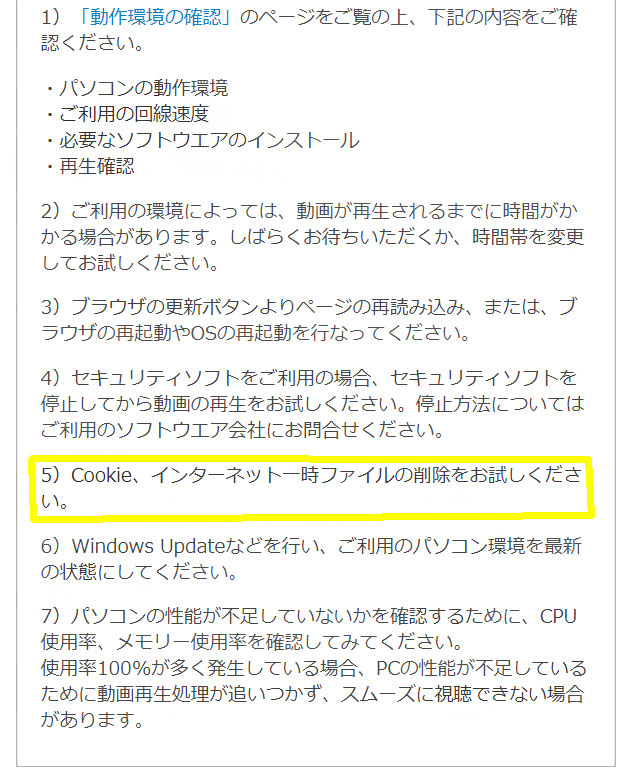
NHKオンデマンドのアップデート…
前回の日記で、Windowsの大規模なアップデートのために、アドビのPhotoshopElements15が使えなくなって苦労した話を書きましたが、実は、もう一つあったの。それは、私が毎日視聴している「NHKオンデマンド」のアップグレード!!前の晩の夜中の1時に始まって、昨日の朝8時には終了し、新しい画面で楽しむことができるはず・・・だった。最初、8時半くらいにのぞいてみたら、何かおかしい。画面がすこし崩れているのかな? カレンダーとかが選べなくなっている。「まだ、アップグレードが終わってないのね。」思いのほか時間がかかっているのだろうと、別の動画配信サイトに移動。お昼頃に、もう終わっているはず、とアクセスしてみたけれど、朝と同じ。「そんなわけないよね。」試しに、いろいろ触ってみたら、あら、ニュースだけは視聴できます。それで、「おはよう日本」を見ました。つまり、動画再生はできるわけです。以前パソコンが変わった時には、動画が再生できなかったので、ブラウザの設定をいろいろいじって、再生できるようにしたんだった。今回はそれとは違う。ニュースを見たあとで、他の番組を見ようとすると、やっぱりだめ。なんか真っ黒な四角が現れるだけで、再生ボタンがありません。NHKのオンデマンドのアップグレードのために、視聴できなくなってしまった人が、対処法をネットに載せているのではないかと、調べまくったけれど、ない!!晩御飯の後に、やっぱりあきらめきれず、コールセンターに電話をして尋ねることにしました。ところが、皆思いは同じなのでしょうか。固定電話用の回線も、携帯電話用の回線も、「ただいま大変に混みあっております。恐れ入りますが、のちほどおかけ直しください。」というようなメッセージが流れるばかり。くそっ と思いつつ、また検索開始。そしたら、ついに発見。これと同じではないのだけれど、だいたいこんなことが書かれた、昨日配信されたばかりのメッセージを見つけました。私の場合、きっとGoogleChromeのCookieを削除すればたぶん不具合が解消されるはず。 ※Cookieとは、そのサーバーから送られてくる会員証のようなもので、次にそのページにアクセスするときに、サーバーに「私はこの会員IDですよ。」と見せるもの。それによって、一人ひとりに違う内容のページを表示させたり、前に訪れたときの続きとして、対応したりできるようにするの。つまり、アップグレードしたのに、私のパソコンのブラウザには前のCookieが残っているから、正しい入り口に入れてもらえない、というわけ。なら、私が使っているブラウザ「GoogleChrome」では、設定のどこから入ったらよかったっけ・・・一応、確認してから、Cookieを削除しましたよ。それから、恐る恐るNHKオンデマンドを開いたら、やった!! ちゃんとした入り口にたどり着けました。それが夜の9時ころ。朝ドラの今日の分を、夜になってようやく視聴することができましたよ。その後は「100分de名著」と「ダーウィンが来た!」「体感!グレートネイチャー」を見て、つながった喜びを味わうことができました。朝から夜までかかって、ようやく解決したので、前日のPhotoshopElements以上の手間でしたよ。途中で、「もう解約しようかなぁ・・・」なんていう気になったりもしたけど、私、NHKの番組好きなんですよねー。しかし、正直言って、改変前の画面の方が、番組を選びやすかった気がします。慣れるまで、がまんがまん。それでは今日の朝ごはん。昨日の夜は、カレーにしたので、お弁当箱にカレーを入れて持ってきていました。ご飯もあるけれど、今日は、6枚切りの食パンを、たてに細く切ってから、カリッと焼いて、カレーをつけて頂きましたよ。大きいまま焼いてちぎると、周りにパンくずが飛び散ってしまいますからねー。こうしておけば、パクッと食べられるから、散らかりません。カリカリの面積も増えるし。次は、庭の花。黄色の百合が咲いていました。こちらは、小さな朝倉山椒。小さい株ですが、ちゃんと実がついています。トゲもありません。
2018.05.30
コメント(6)
-

Windowsアップデートで、PhotoshopElements15の不具合
この春に、なんだかWindowsが大々的なアップデートを予定していることは知っていました。調べたら、日本のユーザーにはあまり得になるようなことはないらしい。むむむ、ならば、「不具合だけ出て迷惑する」あれか!!覚悟はしていたのですが、昨日とうとうやられてしまいました。アップデートするまで、何度でもお尋ねが来そうだったので、あきらめてスタートしました。何やらたくさんダウンロードされて、ようやく使えるようになった時、まずはいつもネットに使っているGoogleChromeを見てみたら、無事。よかった・・・あとは・・・あっ、と思いついてアドビのPhotoshopElements15を起動させてみたら、ちゃんとひらきました。それなら、ひとつ画像を切り抜いて・・・とやっていたら、いきなり消えました。あれ? なんか触ったかな? もう一度やってみたけれど、切り抜き作業、そしてweb用に保存しようとしているとまた消える。やられちゃった・・・すぐに検索したら、もう各地で同じような不具合が起きていたらしく、対処法もいろいろのっていました。最初に、まず再インストールしてみます。そのためには、まず「アプリと機能」のところを開いてアンインストールしないといけません。PhotoshopElementsはけっこう重いので、抜くのにも時間がかかります。ようやく抜けたあと、今度はインストール。こういう時のために、いつも、ちゃんとすぐそばに置いてありますよ。すぐに、インストールして、写真の編集に取り掛かりました。でも、やっぱり同じ。途中までで、消えてしまうのです。こらいかん。また検索して、こちらのページを見つけました。 「いのっすブログ」さんの記事で、Windowsアップデートでフォトショップエレメンツに不具合が出た場合の対処法症状は、こちらに書かれていた通りだったので、紹介されている通りにやってみました。1. WindowsキーとRキーを同時に押して「ファイル名を指定して実行」を表示させる。2. 名前という四角の中に「regedit」と入力する。3. 「このアプリが~」の画面が出たら、「はい」をクリックする。4. HKEY_CURRENT_USER\Software\Adobe\Photoshop Elements\15 までフォルダ階層を表示させる。(私のは15だから)5. 15.0を右クリックして、新規→DWORD(32ビット)値をクリック6. 表示されている「新しい値#1」のところに、「OverridePhysicalMemoryMB」と入力7. 「OverridePhysicalMemoryMB」をダブルクリックして表示させて、メモリ数値を入力。(私は真似をして4000と入れました。)8. 表記のところを「10進法」にしてから、OKで閉じる。という作業をしたら、あーらまあ、うれしい。ちゃんとまた使えるようになりましたよ。この「いのっすブログ」さんには、これからもお世話になるかもしれませんので、お気に入りに入れました。晩御飯の時にこの話をしたら、次男坊から「さすがお母さんやねー。なみのおばちゃんとは違う。ちゃんと自分でできるけんすごい。」と、褒められました。(o^.^o)y今は便利な世の中になったもので、困ったことがあっても、たいていはすでにネットで画像付きで対処法が紹介されていますから、本当に助かります。それでは、今日の朝ごはんです。牛カルビ丼は、具とご飯を別にしていました。両方温めてからのせました。お腹いっぱい。それで、右側のチンゲンサイは、半分食べたところでダウン。お昼ご飯の時に頂きました。それからね、今ちまちまやっているのは、これです。100均の布は、使えるのかどうか、やってみようと思って刺しています。またまた和風クロスステッチです。28cm×30cmだったので、まずは縦横に切って、四枚にして、お試し。小さい方で、13センチメートル四方ですから、大きいような、小さいような、微妙です。何に使おうか・・・これからは、アジサイと百合の季節ですね。
2018.05.29
コメント(6)
-

ハズキルーペは、対応が早いですね。
このハズキルーペのコンパクトタイプは、昨年の6月18日に買っていたもの。その前の普通の大きさのハズキルーペは、2011年に買って、それからずっと使っていました。しかし、昨年の夏からはこぎん刺しにすっかり夢中になったおかげで、このコンパクトタイプを愛用。毎日毎日、何時間も使っていたんです。昨夜、ふと気づいたら、あらま、鼻にかけるところの柔らかいシリコンのような部品が少しべたついて、はがれてきていました。引っ張るとどんどん剥けていく感じ。しょうがないので、透明マニキュアを塗ってみたら、少し硬くなったけど、べたつくことはなくなりました。これでしばらくは大丈夫。でも、まだ一年もたっていないのに、もう鼻パッドがダメになるの? 不良品なのかなぁ。と思って、ネットで検索してみたら、ありました。ハズキルーペの販売会社「プリヴェAG株式会社」というところのHPのお問い合わせフォームで連絡したら、すぐに無料で送ってきたのだそうです。それも3個。ならば、と思い、私も昨夜遅くにこの会社のHPを開き、お問い合わせフォームに、買った店、日付、ハズキルーペの品番などを書いて送信していたら、今日のお昼頃にはもう返事が来ていましたよ。無料で送ってくれるらしいです。買ってもそんなに高い物ではなさそうですが、すぐに返事をくれて、無料で交換品を送ってくれるというのは嬉しいですね。ふと思いついて、今は使っていない元のハズキルーペの鼻パッドを外してつけてみようとしたら、あらま形が違うんですね。気づいていませんでしたよ。というわけで、交換用の鼻パッドが届くまでは、マニキュアで固めた鼻パッドで辛抱します。こんな説明をさっき見つけました。 私の黒い大きいハズキルーペは、製造・販売終了品のため、サポートも終了しているみたいですね。大事に使おうっと。それでは、今日の庭の様子です。 ここから追加記事です。ごねあさんのところで、「ミニおにぎり」が紹介されていたので、さっき自分用のお弁当に作って入れてきましたよ。おかずは、今日の晩御飯のメニューの「豚の生姜焼き」です。ご飯が、お醤油を入れたみたいな色になっていますが、これはビタバアレーがいっぱい入っているから。次のご飯を仕込むのによけた残りご飯なので、茶色に変色しているのです。それでごまを大量投入したふりかけを交ぜてみました。あ、塩分摂り過ぎになるかな??
2018.03.17
コメント(8)
-

壁紙を作るのは、楽しい
これは、今の私のパソコンのロック画面に使っている壁紙です。これは縮小してあるのですが、元画像はパソコン画面と同じ1920×1080です。ロック画面は、パソコンを起動したときに最初に出てくる画像ですので、アイコンは並んでいませんけれど、ログイン後、アイコンが見えても画像の邪魔をしないように、左側を黒くして、そちらにアイコンをまとめています。こんな感じです。長年、アイコンは左側にまとめているので、こうでないと、落ち着かない。こんな壁紙もあります。このガラスのビーズは、とっても高かったの・・・1個だけでも5000円から1万円くらいかな。チェーンも留め具もみんな別売りで合計すると凄い値段だった。でも、重いのであんまりつけないのです。勿体ないから写真に撮って、壁紙にして眺めています。この壁紙は、30分毎に次々に変わるように設定しています。これが、壁紙フォルダの中の「自分で撮った写真」壁紙のフォルダの中身。これが次々に現れるのですよ。この間までは、「イバラード」というフォルダの画像が出てくるようにしていました。大好きな井上直久さんの絵です。それから、こんなのも。NHKの番組が好きで、「体感! グレートネイチャー」とか「ホットスポット最後の楽園」「コズミックフロント☆NEXT」などの好きな画面を画像キャプチャして、壁紙に加工して保存してあります。好きな画像が使えるジグソーパズルゲームに使ったりもしますよ。今見たら、また壁紙が変わっていました。ブログを書くのにも、けっこう時間がかかっているということですね。ではおまけ。最近マウス作業のやりすぎかも。薬指の筋が痛くて痛くて、ついに「経皮鎮痛消炎テープ剤」を貼っています。朝からずっと貼っているので、だいぶ楽になりましたけど、用心用心。 何事もほどほどに・・・(無理だけど、がんばろう)
2018.03.04
コメント(6)
-

戌年用のイラストができました。
毎年作って、いろんな場所で使っている干支のイラスト、来年の戌年バージョンができました。今回は、戌年だから、ワンちゃんの着ぐるみの予定でした。で、どんなワンちゃんにしようかなぁ・・・と考えたところで、思い出した。(これば、Googleの画像検索で出てきたもの)トイプードルの中でも、さらに小型のワンちゃんを「ティーカッププードル」と呼ぶそうです。私もティーカップに入ってみたい。ということで、このイラストにしました。ちなみに、12年前の戌年イラストは、これです。ちょっと、ワンちゃんが気の毒な雰囲気でしたね。年賀状はこれ。11月1日から年賀状が発売されるとのことでしたので、それを思い出した3日に、近所のコンビニで尋ねたら、奥から出してきてくれたもの。インクジェット紙ですが、印刷はしません。すべて手書きの予定です。退職してもう三回目の年賀状なので、親戚とか特に親しかった人だけに出す予定。 もちろん、下さった方にはお返事を出しますけどね。サークルの人たちには、個人情報を尋ねていませんから、住所がわかりません。というわけで、年明け後の最初のサークルのときに、年賀のあいさつをして終わりですよ。第一週か第二週にはサークルがあるので、十分ですね。だいたい、名前もまだよく覚えてないし・・・ かな書道教室では、いつも名前を書いているし、冊子に名前が載るからフルネームで覚えているけれど、そのほかのサークルでは、名前で呼び合うことがまずありません。先生が指導される時も、名指しということはまずないので、覚えられないの。全然困らないのだけどね。あ、追加です。一番上のイラストの元画像はこれ。鉛筆で描いています。最初は、お皿付きだったの。で、こうなって、こうなって、お皿をカラフルにしてみたり。で、結局、お皿はなくして、両手をカップのふちに出しました。
2017.11.24
コメント(6)
-

お休みの間に、ちょびっとだけ国際人になっていた?
実は、半休状態にしていた時、インスタグラムをやってみていました。普通はスマホに入れたアプリでやるのでしょうが、パソコン人間の私ですから、パソコンでやっていたのですよ。シークレットモードにして、「デベロッパーツール」を開くと、なんとパソコンでスマホと同じようなことができるんです。画像処理をしたり、文章を打ったりするにはパソコンの方がうんと慣れていますからね。なんでインスタグラムをやっていたかというと、お友達のゲンママさんがブログをやめてスマホのインスタグラムを始めたから。「いいね」を押したり、コメントを書いたりするには、自分もアカウントを持ってログインしていないといけません。それで、私もちょろちょろっとインスタグラムを始めてみたのでした。良かった点は、 〇とにかく写真で検索できるから、好きなハッシュタグをつけて、そこからたどると、たくさんの情報があっと言う間に集まること。 〇同じ趣味の人とか、素敵な作品を作っている人を探しやすいこと。 〇英語とか中国語、イタリア語などのハッシュタグをつけると、同じタグをつけている人を世界中からあっという間に探すことができること。 〇全く知らない人が「いいね」をしたり「コメント」をくれたりしたら、そこからその人の世界に飛び込んでいけること。 〇動画が投稿してあることが多く、美しい文字の書き方とか可愛い文鳥の様子などを、何度でも繰り返し見ることができたこと。例えば最初に私に日本語のコメントをくれたのは、ロシアのサンクトペテルブルグ在住のsanaさん。この写真でもわかる通り、大の日本好き。着物を着て日本の筆文字を書いたり、日本語の刺しゅうをしたり。私が「エキサイト翻訳」を使ってロシア語でコメントを入れると、安心されたのか、ロシア語で返事をされることもあり、とても楽しかったです。また、台湾には筆文字や万年筆での手書き文字を投稿していらっしゃる方がとてもたくさんあったので、「エキサイト翻訳」を使って、どんどん中国語(繁体字)でのコメントを入れました。すると、わたしのところにも、中国語でコメントを入れてくれるようになって、嬉しかったですよ。ロシア語、中国語のほかにも、イタリア語、アラビア語、ペルシャ語、スペイン語などでも、どんどんコメントを入れました。エキサイト翻訳は、わりと変な翻訳をすることが多いのだけど、日本語にするときには大体のことがわかればOK。でも、私の言いたいことをその国の言葉に直すときには、そのままでは信用できません。たとえば、「この食べ物は何ですか?」と日本語を入れてロシア語にすると「Что такое эта еда?」と訳されます。それをもう一度日本語に翻訳しなおしてみると「この食べ物は何ですか?」と出てくるので、たぶんだいじょうぶ。でも「着物がよく似あいますね」と入れてロシア語に訳すと「Он хорошо выглядит в одежде.」と出てきます。それをもう一度日本語にすると「彼は服のよさがあります。」となってしまうので、やり直し。こんな確認を何度もやって、コメントを入れました。御礼の言葉も、アラビア語で「شكرا جزيلا.」、ペルシャ語で「خیلی متشکرم.」、スペイン語で「Muchas gracias.」、イタリア語で「Mille Grazie.」など、いいねをしてくれたり、フォローしてくれたりした時にコメントを入れていましたよ。四か月の間に関わった人は、日本人以外では台湾の大学の先生、台湾の大学生の女の子、台湾のペン字の楷書が大好きな男性、スペインの靴屋さん、バルセロナのIT機器の会社の人、ドバイのお金持ちっぽい人、イタリアの手芸好きの若い女性、同じくイタリアの手芸店をやっているおばあさん、ロシアのサンクトペテルブルグの日本マニアの女性、どこの国かわからないのだけど、英語圏のおじさん、美しいお姉さん、中国の若いスタイルの良い女の子等々・・・とにかく、面白かったです。ただし、ちょっと気になることも。 〇フォローしてくれている人の中に、アラブ圏で、自撮りした写真ばかり載せている人があったのだけど、最初の方に銃を持った人が写っているのがあったんですよね。すると続いてまたアラブ圏の若い男性がフォローしてくれて・・・ まさか、IS関連なの? ちょっと警戒してコメントは入れないようにしました。 〇インスタグラムには、販売をしている人がたくさんいました。インスタで紹介して、お店の紹介や販売場所の紹介をしている人、書道用品の販売をしている人。書道教室へのお誘いをされている人。 〇中にはお金儲けができますとの紹介をしている人がありました。こんなすごい外車を買いました、とかこんなブランド品を買いました。などの情報をどんどん載せている人。こんな人には要注意です。絶対にフォローしないようにしましたよ。インスタグラムは、パソコンからだと写真を一枚しか貼れませんので、あっと言う間に投稿が終わります。その後、ハッシュタグ検索をするのが面白かったです。「#embroidery」とか入れると、世界中のいろんな刺しゅう作品を見ることができるし、「#ganchillo」と入れるとかぎ針編み作品を見ることができる。楽天ブログでは、そこまで広がりませんからね。写真を見てすぐにその人のところに行き、他の写真もすべて見せてもらって、気に入ったのがあればどんどん「いいね」を押して、そこから会話が始まる。面白い体験でした。でも、一昨日おしまいにしました。一応気が済みましたから。アカウントも消して、終了です。これで、IS(アイエス)に勧誘されることも儲け話に引きずりこまれることもないでしょう(o^―^o)。では、別のお話今日世界の名曲とリコーダーサークルから夕方戻ってきたら、小さな箱が届いていました。「アクアマリン」という名前のキャップ付きガラスペンです。いろんな色のインクをどんどん使うには、手軽で良いです。でも普通のガラスペンは、今まで二本だめにしてしまったので、今回はキャップ付き。無事なのは、このガラスペンだけなんです。ガラスペンで書いていると、なんだか時がゆっくりと流れ始めるような気がする。機能的ではないけれど、大切に握って、ガラスのインク瓶にぶつけないように気をつかいつつ先っぽにインクをつけて一つずつ優しく文字を書く・・・楽しいですよ。最後におまけ。 ではまた。
2017.11.17
コメント(6)
-

インスタグラムをパソコンで
退職前にいた職場で同僚だったゲンママさんが、最近インスタグラムにはまっていて、とうとうブログをお休みしてインスタグラムに専念されることに。私もせっかくだから、「いいね!」をポチッとしたり、コメントを書いたりしたくなり、インスタグラムにアカウントを作りました。実は以前から、フェイスブックにもアカウントがあったので、そこからインスタグラムに移行するのはとても簡単。フェイスブックは、万年筆の調整をしてくださった方に、お礼のメッセージを書くために作ったもの。その後、まったく更新しないまま放っておいたのだけど、今回役立ちました。本来、インスタグラムは、スマホにアプリを入れて、そこから投稿するらしいけれど、パソコンでもアプリを使わず投稿できることがわかったので、その気になったのです。おかげで、この頃作る画像は、真四角です。
2017.07.25
コメント(0)
-

デスクトップパソコン 復活!!
デスクトップパソコンの修理ができたと聞いて、やっぱり我慢できなかった私。小雨だから、ま、いっかーと、車で天神に出かけて、パソコンを受け取ってきました。担当の人に尋ねたら、ハードディスクが壊れていたそうです。12月に買ったばかりなので、もちろん無料での修理でしたが、一体型とはいえ、重かった。天神での駐車料金は100円でした。つまり、20分以内に戻ったということです。自宅に帰りついて、ドキドキしながら電源を入れると、「すぐにお使いになれます。」とか何とかメッセージが出たので、(お、やったー)と次のメッセージを待つと、結局新しいパソコンを買ったときと同じことになりましたよ。つまり、いろんな設定をして、たまっているアップデートを済ませないと起動できないということ。 なんやかやで、とうとう夕方になってログインできることになりました。 まずは、毎日使うソフトPhotoshopElements15をインストール。そのあとで、「あ、そうだった。ウイルスソフトを入れなくちゃ!!」 富士通のパソコンには最初からマカフィーが入っているのだけれど、以前確かVistaを使っていたころに、マカフィーのアップデートのおかげでひどい目にあったことがあるので、それ以来ずっと、ウィルスバスター。今回の契約も、2019年までなので、入れないともったいない。一つの契約で三台まで守れるの。このデスクトップパソコンと、予備のノートパソコンと、次男坊が使っているパソコンの三台ね。PhotoshopElementsもウイルスバスターも、シリアルナンバーをきちんと入れて、インストールしましたよ。 それにしても、初期異常だったのでしょうかね。思い返すと、6月のはじめころから急に、「メモリが不足しています。」というメッセージが出るようになっていました。再起動すればまた使えるので、頻繁に再起動していたけど、「変だなぁ、何か裏で動いているソフトがあるのかなぁ??」なんて考えていましたよ。その後、今度はパソコンの裏の方で、ジーコンジーコンというような音がすることがあり、その音が鳴るとパソコンが突然重くなって操作ができない、という状態でした。で、6月29日には、とうとう起動できなくなって、あわててお店にもっていったのでした。修理期間中は、予備のノートパソコンを使っていましたが、モニターが小さいので、画像処理も、動画を見るのも、なんかせせこましくて、不便な感じでした。たたむと、机の上が広々として、すっきり爽やかなのは良かったですけど・・・では、今から晩御飯の支度です。美味しいの作るぞー!!
2017.07.07
コメント(8)
-

パソコンを修理に出しました。
年末に買ったばかりのパソコンが、二週間くらい前から調子が悪くて、だましだまし使っていたのですが、今朝、ついに起動しなくなったので、天神のビッ○カメラに持っていきました。ウィルスなどは入っていないようですが、工場に出して、初期化されて戻ってくるみたい。でも、こんな時のために、写真とか文書、音楽データなどの大事なものは、いつも外付けのハードディスクドライブに入れているので、大丈夫。それに、実はもう一台のパソコン(Windows7)があるので、今はそれを使っています。ただ、久しぶりに起動したので、いろんなアップデートがたまっていたのでそれが面倒だったくらいかな?せっかく天神に行ったので、パスタのお店「ピエトロ」でお昼ご飯を食べました。 これは、サラダバーとパスタのランチセットで、1000円です。 パスタの方は、二口くらい食べた後なので、ちょっと減っていますが、おいしそうでしょ?あ、今気づいたのですが、外がすごいことになっています。土砂降りです。やっぱり梅雨なんですね。明日は川端までバスで行く日なので、止んでほしいなぁ・・・では、昨日撮っていた庭の写真を載せましょう。 バラが終わり、アジサイも終わったので、母がいっぱい剪定して小さくしてしまいました。さびしいけど、また来年ね。今年はブルーベリーの実が、少な目みたい。 大きな実も、小さな実も、どうせジャムにするので、関係ないのだけど、大きいのはうれしい。 最後に、今日天神で入った公衆トイレの写真を、にととらさんに捧げます。にととらさんは、女性用には入れないでしょうから・・・(ここは、赤ちゃん連れで入るトイレなので広いです。手前には子供用の椅子とか赤ちゃんのおむつを替えるベッドもありますよ) とっても清潔で、棚には小物が飾ってあって、びっくり。以前はこんなではなかったような・・・
2017.06.29
コメント(6)
-

顕微鏡とデジカメで、マクロ写真を楽しもう
楽天でブログを始めたのが2005年の春くらい。それからたくさんの写真を載せてきたのですが、最初はブログの題名を「お花をマクロ写真で楽しもう」としていたこともあり、よく顕微鏡写真とか接写の写真をのせていました。途中2回中断したこともあり、現在は、いろんなジャンルのことを好き勝手に書いています。さて、今日は特別な機器を使わなくても、マクロ写真が撮れることのご紹介が中心の日記。チリメンジャコの中に紛れ込んでいるいわゆる「チリメンモンスター」もたくさん見つけました。 また、お花の観察にも、よく実体顕微鏡を使いました。 マクロで観察すると、肉眼では大したことがないものも、とても美しく不思議な形をしているのに驚かされます。昨日の日記に、あとでのせた方法ですが、 このように、飛び出したデジカメのレンズを実体顕微鏡の覗き口のゴムに差し込んで撮影していました。 そのあとまたnikさんからお尋ねがあったので、直径4cmのレンズではどうか、確認してみることにしました。まずは、私のデジカメ(小さい方)のラインナップ。 本当はもっとあったのですが、3000円で下取りしてもらったり、娘に上げたり、落として壊したりしたので、さっと出てくるカメラはこれだけ。このうちよく使っているのが、Nikon COOLPIX S6300で、これはネイチャースコープのファーブル君との相性ばっちり!!なら、この組み合わせはどうかな? ペンタックスのミラーレスカメラです。買い物とかちょっとしたお出かけの時には、このカメラをもっていきます。レンズの内径を測ったら4cmです。ファーブル君のゴムの中には入りません。 でも、待てよ!!この写真のようにしてみたら、ちょうどいいし、カメラのピントも合いました。 そうして撮った写真がこれです。周りには黒いところがなくて、中心によくピントが合っています。 ニコンで撮ると、こんな感じに周りに黒いところが写るのです。 でもトリミングしたら、 比べてみたら、PENTAX Q10 TYPE01でも、ばっちりですね。どちらが良いかわからないくらい。ならば、これはどうだ!! PENTAX WG-10です。水中でも撮れるという優れもの。 レンズの内径はとても大きくて、4.5cm。でもね、写真を撮ってみたら、こんなになっちゃいました。 ピントは合うけど、黒い部分だらけ。実は、このカメラは、このように、ペタンと置いても写ルンです。 ふつうだったら、光が入らないから、真っ暗になりそうでしょ?その秘密はこれ。 レンズの周りにライトが!!!フラッシュではなくて、このモードにしている間じゅう、つきっぱなし。 では、撮った写真です。 これは、うんと縮んだ画像ですから、元画像にすると、こんな。 実体顕微鏡(20倍)の画像と比べると負けるけど、手軽に撮れますね。マクロ写真を撮るだけなら、一眼レフなんかでも、マクロレンズを使うと、大丈夫。 左側のは、マクロ専用のレンズをつけているので、相当はっきりとマクロの写真が撮れます。右側は、以前使っていたものだけど、もったいないので、最近は望遠マクロ両用のレンズをつけて、すぐに使えるようにしています。 右の方は短いレンズに見えますが、望遠ですので、びよよよ~んと伸びます。植物園に行ったり、庭の花をじっくり撮りたいときは、一眼レフがいいですね。 そうそう、小さなデジカメにも、ケースがありますよ。 こういうケースは、たいてい端切れで作っています。入れるものに合わせて作るのって楽しいです。(あ、リラックマは買った物ですよ)では最後に、今朝できあがったピンクのチュニックをのせます。 夏にあるコーラスの発表会で着ようかなぁ。
2017.06.20
コメント(10)
-

今午後の三時ですが、まだ剪定作業中。
さっき覗いたら、まだ作業中。 この写真で言うと、写っていないもっと右側の方から作業が始まったらしく、もうスカスカの状態になっていました。作業が終わったら、庭に出て眺めてみようと思います。止めてある軽トラの向こう側を、ちょうど宅配便の車が通っていきました。そうそう、今日の午前中、実は荷物が届いたのです。うれしいうれしい、機械ですよ。 それは、このスキャン、コピーもできるプリンターです。これまでは、旦那と共用で、一番安いプリンターを使っていたのだけど、退職してからというもの、頻繁にコピーを取ることがあって、その都度近所のコンビニまで出かけていたので、この際、買うことにしたんです。それに、旦那と私の間に置いてあると夜旦那が寝ている時には使えなかったし・・・ かな書のお手本を毎月A3に拡大コピーしていたので、それも可能な機種にしましたよ。納戸に設置したので、旦那が寝ていても使えそう。昔は、キャノンのプリンターをずっと使っていたのですが、旦那との共用にしていたのがエプソンだったので、今回もエプソンにしましたよ。新しい機械が届くと、説明書を読んで、順番に設定していきますが、これが楽しい!! それに、昔より簡単になっている気がしました。設定が終わってから、試しに、永田萌さんのイラストをスキャンして、印刷もしてみました。 要するに、カラーコピーですね。少し色が薄いけれど、ま、これくらいならいいでしょう。私がコピーするのは、ほとんど白黒の原稿ですから。それに、よく考えたら、女性の絵を描いた時にもカメラで撮らずに、スキャナで取ったらライトの当たり具合とか、ピントなどを気にしなくていいみたい。やってみよう。さっそく、描いてから、スキャンしてみましたよ。 確かに、白いところが汚れて写ったりしないみたいですね。パステル画なんかも、スキャンした方が暗くならないていいかも。いろんな便利な使い方を試していきたいと思います。あ、5時になっていました。外を見てこよう。
2017.05.23
コメント(10)
-
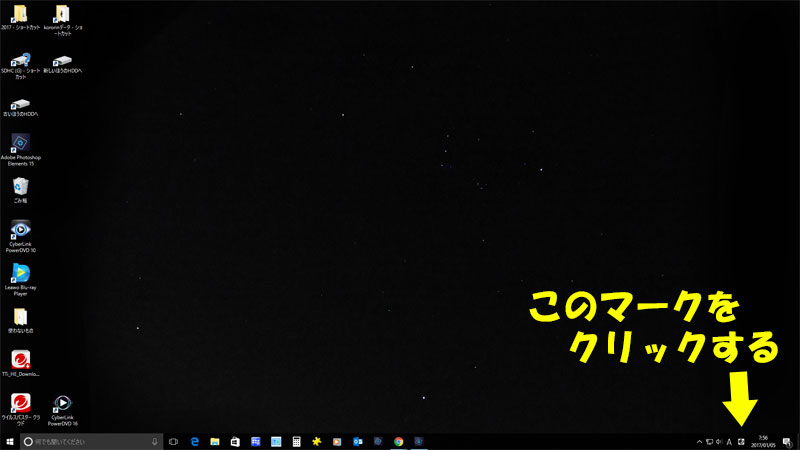
ATOKとIMEの切り替えについて(まとめ)
今日のお題は、「ATOKとIMEの切り替えについて」です。この間のごねあさんのコメントを読ませていただいた後、いろいろとネットで調べてみました。簡単な方法から、根本的な解決法まで。まずは簡単な方からね。いきなり真っ黒ですみません。今私のパソコンの壁紙は、デジカメで撮ったオリオン座と冬の大三角になっているのです。さて、そのパソコン画面の右下に、小さなマークがあるのがわかるでしょうか。四角の中にAのような形が入っていたら「ATOK」、四角の中にJが入っていたら「IME」になっているという意味です。それをクリックしてください。 すると、こんな表示が出ますので、好きな方を選んでクリックするだけで切り替わります。 他に、キーボードで操作する方法が二種類あります。 黄色で囲んだ二つのキーを同時に押す(シフトキーとコントロールキーです)または、ピンクで囲んだ二つのキーを同時に押す(Windowsキーとスペースキー)どちらでもすぐに、簡単に切り替えることができます。これだけでも十分ですが、根本的に解決しようと思ったら、コントロールパネルを開いて入力方法の変更画面を出して、「言語」の「詳細設定」をクリックしてから、「既定の入力方式の上書き」の項目をクリックして設定します。 ここを設定しておけば、再起動のたびに元にもどってしまうということはありません。くわしく手順を知りたい方は、こちらを参考にしてくださいね。ただ、昨夜気づいたのですが、いくらこの設定にしていても、キーボードを操作すると切り替わってしまうので、特にシフトキーとコントロールキーはすぐそばなので間違えて同時に押してしまい、知らないうちに切り替わってしまうことがあるようです。いつでも、パソコン画面の右下をチェックしていればいいのだけど、それも忘れてしまいそうだったら、うっかりさわっても切り替わらないように設定しなおすこともできます。その方法は、またややこしいのですが、 「言語設定」の中から、上の画像のように、順番にクリックしていけば、押し間違えても切り替わらなくなります。でも、面倒だな、と思われる人は、文字を打つ時にはマークを確認し、キーボード操作で切り替えるという方法で十分かもしれませんね。 さて、今朝まだ早いうちに、娘は大阪に戻っていきました。今月末には名古屋へどれくらい行くことになるのかがわかり、平日ずっとホテル暮らしで土日大阪に戻るようにするのか名古屋でレオパレスのようなところを借りるようにするのかを決めるそうです。引っ越しには慣れている娘ですので、名古屋に行くかもしれませんね。その方が体は楽でしょう。さて、どうなりますことやら・・・・明日は「世界の歌」と「リコーダー」のサークル日。楽しみです。
2017.01.05
コメント(6)
-
タイトルが入力できないで困った!!
タイトルが入力できない。それで、一個目の日記がとうとうかけないまま、下書きに保存されてしまいました。何が起きたのか・・・新しいパソコンに変わってからというもの、毎回最初の設定の案内画面が出てくる。Officeはちゃんと使えるようにしたし、ウィルスソフトも入れた、Microsoftのアカウントも設定した。それなのに、まだ案内が終わらない。ひょっとしたら、「ATOK」をインストールしないから??だって、私はパソコンを使い始めてから20年以上、ずっとIMEを使い続けているんですもの。一太郎も全く使わず、ワードやエクセルで文書やグラフを作ってきましたから。おまけに、ワープロを使っていた時から、ローマ字入力ではなく「かな入力」のブラインドタッチでやってきたので、今回もIMEを使うつもりだったの。でも、あまりにもしつこいから、しょうがないのでATOKを入れて使ってみることにしました。少しは妥協しないといけないかな? 使ってみて不便だったら、またIMEに戻せば良いのだし・・・と思い直したのです。そうして、この日記を書き始めたところ、まあ、どうしたことでしょうか、かな入力にならないの。ツールバーのところで「かな入力」を選んでも一瞬でローマ字入力になってしまう。それでは、と、ATOKの設定画面で、常にかな入力できるように設定した。それなのに、タイトルを入れようとすると、一文字だけかなで入り、あとは英文字になってしまって・・・あんまり腹が立ったので、えいっ とエンターキーを押したら、そのまま下書きに保存されてしまったのです。ネットで不具合について検索したら、Windows7から10に変わった人で、そういうことが起きることがあると書いてありました。でも、このパソコンは買ったばかりの、元々Windows10のパソコンだからね。くそっヾ(。`Д´。)ノ彡☆なんて思いながら、もう一度「日記を書く」にしてみたら、あーら不思議。今度はタイトルのところにも普通にかな入力できました。よく使う言葉などをユーザー辞書に登録しておこうとしたら、これまたIMEとは勝手が違う。どこに単語登録の項目があるのか、いろいろ見たけどわからず、また検索。やはり、慣れていないと探すのに手間取ります。でももうわかりましたよ。「Ctrl」キーと「F7」を同時に押せば、登録画面が出てくるんですね。これは便利です。どうせ、パソコンが変わったばかりだから、ユーザー辞書を作らねば・・・と思っていたところですから。昔使っていたパソコンには、日本語で書くとそのまま中国語とか中国・香港の俳優さんたちの名前に変換されるように、たくさんの単語を登録していました。今は、英単語が変換候補にいっぱい出てくるようになりましたが、昔は、それも自分で登録して、たとえば「おはよう」と入れて変換すると「Good morning」「Selamat pagi」(マレーシア語)、「早上好」(中国)「早晨」(香港)などと出てくるようにしていました。あと、「恭喜發財」とか「新年快楽」、「張國榮」「狄龍」「梁朝偉」「周潤發」「梅艷芳」なんかも、ばんばん登録していたなぁ・・・ひとまず、スムーズに入力できるようになったところですが、もう少し、研究してみます。なんか変な日記になりました。
2016.12.22
コメント(10)
-

今日は、くたびれてしまいました。
今朝、恐る恐るパソコンの電源を入れたら、ああーっ、やっぱり画面の表示ができません。昨日やったのと同じように、ディスプレイボタンをカチカチやると、一瞬だけ表示され、中身はちゃんと動いていることがわかりました。パスワード入力画面にもなり、見えないままパスワードを入れたら、ちゃんといつもの画面になっています。ただ、問題は、一瞬しか見えないこと。状況がだいぶはっきりしたので、今日は月曜日だし、思い切ってこのパソコンを買ったお店に修理にもっていくことにしました。それからが大変。一体型のデスクトップパソコンですから、相当な重さ。それにマウスやキーボード、説明書など一式をもっていくのに、肩にかける袋では重くてしょうがない。それで、外の物置から重いものを運ぶための折り畳み車を取ってきて、積み方を考え、それから車に運び込んで出発。天神についたのが10時40分ごろでした。天神の駐車場で、その折り畳み車にパソコンをくくりつけて、いざ出発。ビッ〇カメラのサポートコーナーに持ち込みました。すると、なんとまあ、2010年の8月に買っていたこのパソコン。画面を表示するためにモニターの裏側にあるライトが壊れているので部品を替えないとだめらしいのですが、VAIOのサポート対象からもう外れてしまっているとか。つまり、このパソコンは修理できないということがわかりました。それなら新しいパソコンを買うので、この古いパソコンを引き取ってもらえないかと尋ねたら、故障しているパソコンは中古としては引き取れない、処分も持ち主がやらないといけないので、お店では受け取れない、と言われました。しょうがないので、そのままサポートコーナーでパソコンを預かってもらったまま新しいパソコンを買い、駐車場に運ぶときも、二回に分けて運びました。あ、一つ良いことが・・・ビッ〇カメラはポイントが大きいので、何か買い物ができるんですよね。それで、なんとPhotoshopElementsの15を買うことができたんですよ。これは嬉しい!!それに、パソコンを買ったおかげで、5時間分の無料券をもらったので、せっかくだから天神をうろうろ。何も買わなかったけど、ちょっと良い気分。家に帰ってからは、セットアップ作業です。 もう何度も新しいパソコンを買って、このセットアップ作業をしているので、まあなんとなく予想はできましたが、今は何でもネットで登録しないといけないようになっているのですね。このパソコンは、今年の初めの機種で、型落ち。テレビなんて見ないので、地デジやBSが見られないタイプを買ったのですが、10万円くらいでした。思えばずいぶん安くなったものです。結婚してすぐに旦那が買った家庭用のパソコンがFM7で、50万円くらいだったと思います。当時に比べたら、ものすごい進化をしたものです。最後に感想。いつこんなことが起きても良いようにと、ほとんどすべてのデータは、外付けのハードディスクに保存していたんですよ。本体に入っていたのは、やむなく入れたプログラムくらいかな?個人情報のたぐい、たくさんの写真データも、すべて外付けHDDの中。やってて良かったと思いました。
2016.12.19
コメント(0)
-

祝!! パソコン復活。
ちょうど丸一日、大変でした。怒涛の一日!! でも、結果を先にお話すると、 無事、パソコンは復活したので、ご安心ください。 では、ここからは昨日の午後から今日にかけてのお話。 ここ数日、パソコンの調子が悪く、昨日の朝には、なんか調子が戻ったかな? と思っていたのに、かな書からかえってきたら、 あぁぁぁぁ (;゚Д゚) なんと、 パソコンが真っ暗のまま、いつまでたってもモニターがつかない。 何回もやっていたら、そのうち起動の音がしたけれど、画面に変化がありません。 それなら仕方ない、と思い、帰省した時に娘が使っているノートパソコンを持ってきて、電源を入れてみました。 このノートパソコンは普段はトイレの棚に置いてあって、たまに、調べものをしたりしたくなったときに使っていたもの。(でも、お正月以来) でも、どうも、電源の差し込みが抜けていたらしく、バッテリーが・・・ それで、バッテリーの充電をすませ、それから起動させようとしたら、あら、起動はするのに、パスワードの入力画面にもなるのに、 なんと、キーボードが反応しない!! 何回か繰り返しているうちに、どうも、キーボードすべてではなくて、真ん中あたりがだめ、ということがわかりました。 つまり、QWEZXp@などは打てるけど、 YUIHJKBNM<あたりがだめ。スペースキーもエンターキーも、反応しない。 しょうがないので、画面に仮想キーボードを表示して、それをクリックしながら入力して、開くことができました。 でも、これではまだるっこしくてしょうがない。 皆さんのブログにお邪魔しても、コメントを書くのが大変。 そこで考えた。 周辺は大丈夫で真ん中あたりが反応しないということは、ひょっとしたら、お正月に娘が何かこぼしてた?? それなら、と、キーを掃除したり、何度も押してみたり・・ すると、だんだんと反応するようになってきて、真ん中あたりは強く押せば大丈夫になってきた。 それで、元の大きなデスクトップパソコンをひとまず片づけて、パソコン周りを整理して、ノートパソコンを置くスペースを作りました。 夜帰ってきた旦那にこの話をしたら、「いろいろやってみた?」と聞くので、いろんな設定をいじってみたし、周辺機器を一つずつ外して試したりしたけど、もう全く画面が表示されないようになったことを説明しました。 「裏の電池を外してみたら、元にもどることがあるよ。」 と言うけど、裏に電池なんかを入れてないような気がして、見てみたけどわかりません。 結局昨夜は、そのまま。 今日は日曜日。旦那は早朝から留守でしたが、長男がいたので来てもらい、デスクトップパソコンの状況を説明しました。 しばらく電源を入れたり切ったりしているうちに、上の部分にある「ディスプレイ」ボタンを発見。どうも、このボタンを押すと、一瞬で画面が消えるボタンのようです。 それを押してみると、不思議なことに、一瞬だけ画像が見えることがわかりました。 それからが、息子が張り切って、いろいろいじくり、一瞬しか見えない中で、画面の設定を調節するモードにして、パチパチやりながら、しばらく操作。 そのうちに、 「あ、見えるようになった!!」 見ると、本当に復活しています。 おそるおそる、パスワードを入れると、あらー、久しぶり。 なんか使えそう。 すると、ウィルス対策ソフトが起動し、新しいバージョンのインストール。 それをまたしばらく待って、いよいよ再起動することに。 これがまたドキドキでした。せっかく見えるようになったのに、再起動したら、またダメになるかも・・・ だけど、良かったぁ (o^-^o) ♪ 大丈夫のようです。 それで、ノートパソコンはトイレの棚に戻し、もう一度デスクトップパソコンの電源を切って、元の場所へ。 それが、最初の画像ですよ。 ソニーの一体型デスクトップパソコンから、ラヴィの一体型。そしてまた、ソニーの一体型デスクトップへと、ここ15年くらいはこのサイズのパソコンを使い続けていますので、やはり、ノートパソコンでは画面がせまく感じ、不便でした。 これで、いつまでこのまま使い続けることができるのか、それが楽しみになってきました。 パソコンの左下には、購入年月日を書いています。2010-8-23~ 大事なデータなどは最初から外付けHDDに入れているので、いつ新しいパソコンに替えても何も困ることはないのですが、使い勝手が良いように、いろいろと設定していますからね、できたら、このままなるだけ長く使っていきたいと思います。 さて、では今から編み物をしながら、何を観ようかなぁ??
2016.12.18
コメント(0)
-
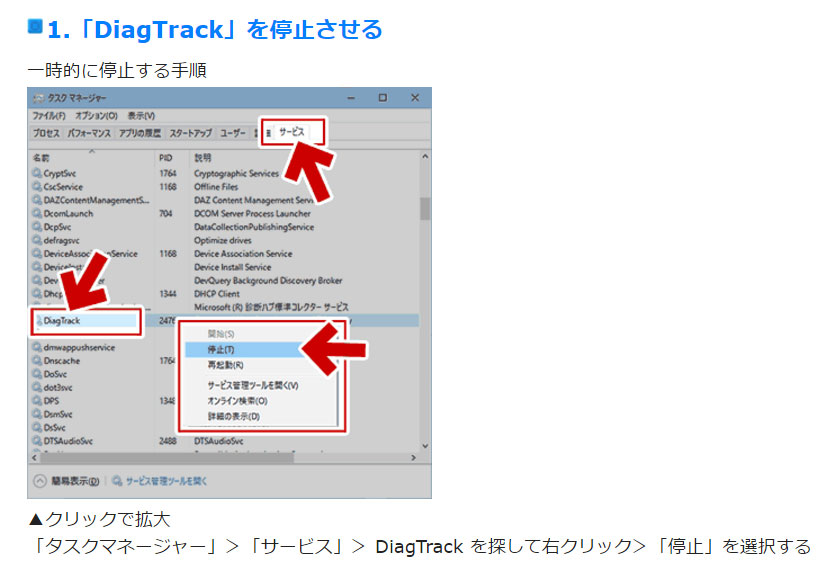
14日のWindows更新後、起動しにくくなったパソコン
ずいぶん前のことになるけれど、まだVistaを使っていた頃、SP1という更新プログラムがインストールされた後に、ものすごい不具合が生じたことがありました。ネットでもすぐに話題になって、私も苦労して問題解決した覚えがあります。それ以来、Windowsの自動更新に関しては、ちょっと不安を覚えることがあり、時々、何が更新されたのかチェックすることがあります。(毎回でないところが、まだ甘いところかも) たしか、13日にもお知らせが来ていたと思うのだけど、14日に(セキュリティの強化になるかもしれないから、しょうがないかな)と思って、更新プログラムをアップードしてからパソコンのスイッチを切っていたのでした。そしたら、15日の朝、パソコンを起動しようとしても、できない。ガーン!!Σ(゚д゚lll)やっちゃったか・・・パソコンが起動しようとしている気配はあるのに、なかなかパスワード入力画面まで行きつかない。しょうがないので、電源を切り、またスイッチを入れた。今度は、(VAIO)の文字が出て、カーソルも出たのに真っ暗のまま。また電源を切り、スイッチを入れると、VAIOの文字も出ない・・・(うーむ、新しいパソコン買いに行くかな? このパソコン7年目やし…)とか考えながら、何回もやっているうち、ようやく9回目くらいで起動しました。その後は普段通りにパソコンが使えたので、一応ネットで今と同じサイズのモニターの一体型パソコンを調べたりしました。さて、翌朝(つまり昨日の朝)、パソコンを起動しようとしたら、またまた起動しません。真っ暗の状態。でも何か動こうとしている気配はあって、「むむむ、これでいよいよダメか。新しいパソコンを買う口実になるねー。」なんて考えながら、何度も電源ボタンを入れたり切ったり。すると、やっぱり9回目くらいでようやく起動しました。昨夜帰ってきた旦那に、この話をすると、なんと旦那の職場のパソコンも、同じ状態になっているとか。あら、それなら私のパソコンが古くなったわけじゃないのね。「今使えるのなら、スリープのままにしとけばいいっちゃないと?」と言うので、昨夜は電源を切らずスリープのままにして寝ました。それで今朝は無事、すぐに起動。でもこれでは何も解決できたわけではないし、Photoshop Elementsを気持ちよく使うためには、いつまでもスリープに頼ることはできません。(だんだんと仕事量がたまってくると、動きが悪くなるので、再起動してリフレッシュしないといけないのです)旦那のも同じということは、日本中で同じことがいっぱい起きているはずだから、と思って検索したらありましたよ。「2016年12月のWindowsUpdateの不具合・トラブル情報」ふむ、何々・・・今月分の主なトラブルの中に、「PCが非常に重くなる」というのがあって、それが・12月9日配布の KB3201845・12月14日配布の KB890830 KB3209498 KB3206632による不具合だと書いてありました。日付もばっちり同じ。たぶんこれだろうと思い、書いてあった対処法を試してみましたよ。1. タスクマネージャーを開く。 ・Ctrl+Alt+Delキーを同時に押す ・タスクバーの空白領域を右クリック2. 上のバーのサービスというところをクリックする3. 「DiagTrack」という項目を探して、停止させる ・右クリックして停止を選ぶそのサイトに、画像入りで説明があったので、載せますね。 これは、一応一時的な措置のようです。でもこの次の欄に、自己責任だけど、それをきちんと無効化する手順がついていたので、勇気を出して、そちらもやってみました。 一応、「サービス」画面の出し方から書いておきましょう。1. タスクバーに「WebとWindowsの検索」の入力フォームがある人は、そこに「services.msc」と入力してEnterキーを押す。2. すると、サービスフォルダが開きます。3. たくさんある項目の中から、「Connected User Experience Telemetry」を探してダブルクリック4. スタートアップの種類の項目が自動になっているので、無効にする。ここまでやってから、さきほど再起動させてみたのですが、とてもスムーズに起動しました。ひょっとしたら、最初の「DiagTrack」を停止するだけでも大丈夫なのかもしれませんね。もし私と同じような状態で困っていらっしゃる方は、試してみてもいいかも・・・ ちょっとほっとしたところで、パソコンの壁紙を変えました。私のお気に入りの画家、井上直久さんの絵です。 井上直久の世界 というHPがあり、そこで大量の画像を公開していらっしゃいますので、こうして時々個人のパソコンの壁紙に利用させていただいています。ちなみに、この方です。 福岡市で開かれていたサイン会に、同じく井上直久さんの絵が大好きな娘と一緒にお出かけ。小さな額入りの絵と画集を買って、銀ペンでイラストとサインも書いていただきました。さて、今日はかな書の日。昨日、条幅の紙に、縦向きのと横向きの二種類書きました。さすがに今回は額から汗が落ちることはありませんでしたよ。あ、忘れてた!! うれしいことがあったのでした。毎年冬になると、冬季限定のバッカスとラミーチョコを買うのが私の楽しみ。だいぶ前に、HPで、この冬季限定シリーズにもう1種類のチョコがあることは知っていたのだけど、近くのお店にはいつも二種類しか置いてなかったの。それが、昨日行ったスーパーに、なんと三種類並べてあったのです。 もう、迷わず買いましたよ。次に行ったときに売り切れていたらいけないので、念のため、このリンゴのチョコだけは2個買いました。アルコール分は、ラミーが3.7%、バッカスが3.2%、そしてこのカルヴァドスは2.6%で一番弱いですね。お酒に弱い方は、こういう洋酒チョコを食べるだけでも顔が赤くなったりされるのかな?そういえば、小さい頃に、ウイスキーボンボンというお菓子があって、母からもらってよく食べていました。キャンデーのような包み紙をあけて口の中に入れ、すぐにシャリッと噛んで、大人の味を楽しんでいましたよ。母が好きだったのかなぁ。さっき見たら、楽天でも売ってありました。 ウイスキーボンボン【RCP】【駄菓子】【だがし】【お菓子】【思い出】【懐かしい】【子供会】【運動会】【縁日】【お祭り】【おまけ】【景品】【イベント】グッズ】懐かしいけど・・・我慢がまん。
2016.12.17
コメント(8)
-
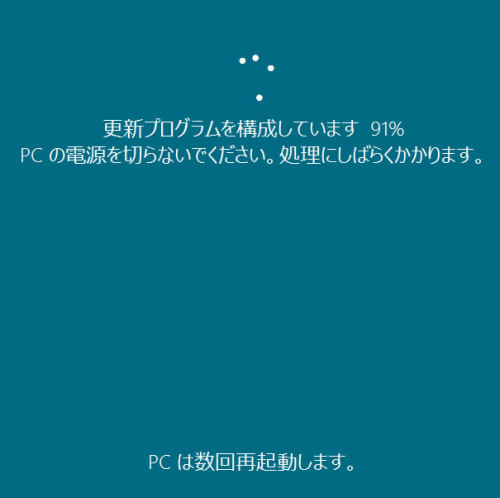
ドッキリ!! 長時間のアップデート
今朝起きて、いつものようにパソコンの電源を入れて、お茶を淹れにいって戻ったら、えええぇぇぇぇっ!! また、やられてしまったの? こんな表示が出たあとも、何回も再起動しながら、いつまでたっても始まらない。 しょうがないので、万葉集の原本の方を読んだり、スマホでその歌について調べたりして時間をつぶしていました。 どのくらい時間がかかったのかわからないけれど、少なくとも30分はかかっていたような。起動画面もなんか違っていて、いつもの、 この画面ではありませんでした。 風景の上に、この丸の中のイラストが出ているの。ま、それくらいは良しとします。でも、何か大変なことになっていないかと、調べましたよ。すると、 今のところ、そんなに大変なことは見つかっていません。 この画像のように、スタートボタンを押したとき、「すべてのアプリ」が最初から表示されていることとか、 ダークモードが使えるようになったこと。(さっそくやってみました。) 今まで真っ白だった電卓も、黒くなってちょっとおしゃれ。 タッチキーボードの絵文字がおしゃれになったって?使ったことなかったけれど、見てみたら、 こんなのが出てきました。ためしに画面にタッチして、入力してみましたよ。 😉💖💋🎉🐱💻👏🎶😉😂🌹🐱👤😎🤷❤💕👌👍🤞🎂🍕🌭🥞🍿🍡🍦🍙🍛🍱🍗🚎🛴🚉💌💢💥💖💞💔❤💚💙💓💦💤🎀🎢🎨🎍🎃🎉🎆🎊🎈🛒🎰🎪🎠🎏👵👴👩👨👧👦👮🤴🎅👰🤵🙋💆🙆💇😛😝😜🤗🤓😍😄😃😁😒😚😘;) :) :D ^_^: -P U_U >"< O.O ^o^ 楽天の絵文字にないものもあるようですが、私は絵文字をあまり入れないので、ほとんど関係ないかもしれません。 他に、今回の長~いアップデートのおかげで、マイクロソフトのWebブラウザが使いやすくなったとか、音声アシスタントに新機能が加わったとか、仮想デスクトップで複数のデスクトップに共通して表示できるようになったとか・・・・私の使用方法には、あまり関係がなさそうなものがいっぱい。まぁ、使いにくくなっていなければ、いいのですが・・・ さて、この作業をしている間、〇マゾンのプライムミュージックを聴いています。年間3900円の会費を払って、プライム会員になったので、ビデオや音楽が、見放題、聴き放題になったのです。 先に聴いていたのは、これ。「仕事がはかどるバロック」。1時間24分でした。次が、これ。バロックの名曲が100曲並んでいます。全部聴き終わるのに、6時間32分と書いてあります。 私は、ピアノ曲とかバロック音楽が好きなので、プライムミュージックを開くと、このように、私が好きそうなアルバムやプレイリストが、どどーっと並びます。これ以外にも、たくさんあるのですよ。 ちょっと見てみたら、クラシックの中には、交響曲・管弦楽曲・協奏曲 35478曲室内楽・器楽曲 17115曲古典・バロック 58593曲オペラ・声楽 14161曲バレエ・ダンス 5432曲宗教音楽・教会音楽 35115曲現代音楽 46058曲ブラス 131曲ライトクラシック 832曲入っているそうです。 一回ずつしか聴かないとしても、当分の間楽しめそうですね。
2016.10.13
コメント(8)
-
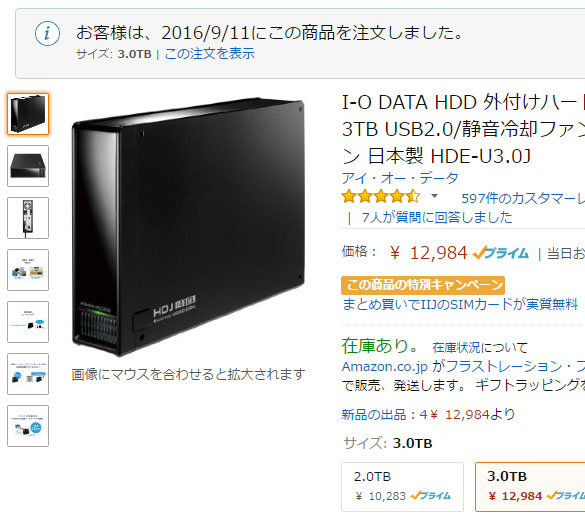
3TBの外付けHDDをつなぎ、準備OK
一昨日注文した外付けHDDが、昨日の午後にはもう届いた。速いですねー。 今回購入したのは、3TBのもの。この容量で、12,984円というのは、うれしいですね。安くなったものです。電源回路が内蔵されているとかで、でっかいACアダプターがありません。それに、静かで、パソコンと電源が連動します。つまり、パソコンを切ると、このHDDの電源も切れるということ。これは、なんか、うれしい機能です。夕方からは、一部の写真データとkororinデータを新しいHDDにコピーしましたよ。 横置きも縦置きもできますが、私のHDDは、どれも縦置き。今は、左右に分けて、3台を配置していますよ。パソコン本体にも、もちろんHDDがあるわけですが、パソコンというものは、突然壊れるもの、という今までの苦い経験から、大事なデータは、最初から外付けHDDに入れることにしています。今まで使っていたHDDの中で、最新のものは、たぶん、2009年に購入した2TBのHDD。この中には、今までに撮ったすべてのデジタル写真データ、それから、これまでに購入したすべての画集・イラスト素材などのデータ、お気に入りの音楽CDの録音データ、趣味関係のあらゆるデータを入れています。今回買ったHDDには、昨年退職してからの写真データと、このブログ用に加工した画像などを入れることにしました。退職したので、これから増えるデータは、写真と趣味関係のみ。それで、退職後のデータからは、新しい物に保存することに。動画関係は、ジャンルごとに分けて、3台のHDDに入れていました。私は、気に入ったドラマとか映画のDVDをたくさん購入していますが、それをすぐに観ることができるように、動画データを吸いだして(?)HDDに保存していたの。だけど、それが違法になった時から、すっぱりとやめましたので、それ以上動画データが増えることはなくなりました。 それに、最近は動画配信サイトと契約したおかげでどんどん新しい映画やドラマを見ることができますから、保存していた動画を見ることは、皆無です。それで、一旦、パソコンから外すことにしました。使っていない外付け機器は、起動の際にいちいち読み込むので、時間がもったいないですからね さて、今日パソコンを起動し、Googlechromeを開いた時に、面白い記事を見つけました。「早寝早起き」は本当に体にいいのか? …睡眠の新常識という記事です。読むのが面倒という方のために、私が気に入ったところを簡単にまとめると、〇リタイヤ世代は、健康な人でも眠れる時間は6時間程度だから、 あまり早く寝ると、夜中に何度も目覚めたり、 早すぎる起床時間になってしまう。〇「朝の光で体内時計をリセットしよう」というのは、若い人むけ。 夜中に何度も起きる人や朝早すぎる人は、朝の光を浴びないように。〇高齢の人は、夜しっかりとライトを浴びた方が、 睡眠には良い。〇細切れで寝るより、コンパクトにぎゅっと切れ目なく寝たほうが、 日中の体調も気分もよくなる。〇とにかく、今の寝方で、昼間の体調が良いかどうか、 それが、治療を受けた方がよいかどうかの判断材料になる。ということらしいですよ。この記事は、いちいち納得できるものでした。若い人の場合についても詳しく書いてありましたが、私も、本当に朝が苦手で、独身の頃は母に、そして、結婚してからは旦那に起こしてもらっていました。それがなんとか自力で目が覚めるようになったのは、長男が中学生になって、毎朝お弁当作りをしないといけなくなってから。毎朝、目覚まし時計が鳴るよりも先に目覚めるようになったので、これは、本当に驚異的でした。さすが、母の愛!!(自分で言ってます。) では、今から、かな書の提出作品を先生のお宅に届けてきます。
2016.09.13
コメント(10)
-
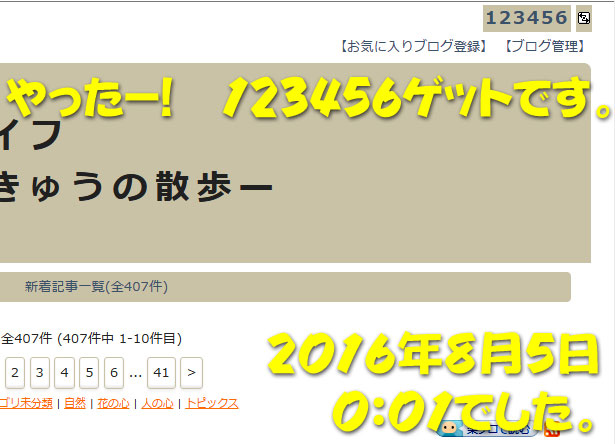
やったー、nikさんのキリ番ゲット!!
昨夜、今日の「世界の歌」「リコーダー」サークルに遅刻しないため、早く寝ようとしたときに、もう一度皆さんのブログを覗いていました。そしたら、nikさんのところで、「あら? 123446? もうすぐ、123456ね。」と気づき、せっかくだから、123456を見てから寝ることにしました。動画をもう一つ見たりして、時間をつぶしながら何度も確認し、結局、ちょうど12時を過ぎたころに、123456を見ることができました。それで、大いに満足して、ベッドへ。今日は、何か良いことあるかも。そうそう、朝からこうしてのんびり日記の更新をしていますが、9時7分のバスには、間違いなく乗れそうですよ。前回は、寝坊して、なんとタクシーで行ったのでした。今日は、早起きできたからといって、油断しないように、今から準備を始めます。
2016.08.05
コメント(4)
-
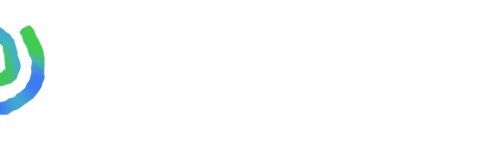
書体、いろいろ
今日は、ちょっと、書体のおためしをさせていただきます。おためしに使う文は、何にしようかしら。そうだ!! 井上陽水さんの「少年時代」を使わせていただきましょう。<少年時代>夏が過ぎ 風あざみ誰のあこがれに さまよう青空に残された 私の心は夏模様(ポップ体)夢が覚め 夜の中永い冬が 窓を閉じて呼びかけたままで夢はつまり 想い出のあとさき(教科書体)夏まつり 宵かがり胸のたかなりに あわせて八月は夢花火 私の心は夏模様(もともとの設定)目が覚めて 夢のあと長い影が 夜にのびて星屑の空へ夢はつまり 想い出のあとさき(行書体)夏が過ぎ 風あざみ誰のあこがれに さまよう八月は夢花火私の心は夏模様(プレゼンス体)さて、どうなのでしょう。もともとの設定の文字も、丸っこくて、なかなか良いですね。丸ゴシックとは、違うのかしら??丸ゴシックとは、違うのかしら??今、青で書いた方が丸ゴシック体ですが、ほとんど同じですね。ということは、使ってもあまり意味がなさそう。書体のお試しは、このくらいにします。入力の画面が変わっただけでなく、入力の手順とか機能までが変わったようなので、何かと不便ですね。今までは、文字色を設定した後、違う色にしたくなったら、またその文字をドラッグして反転させてやり直せば、いくらでも色を変えられたような気がするのに、今回の入力画面では、一度色を設定すると、もう変わりません。変えたかったら、戻る矢印を押せば、直前の作業は戻りますが、しばらくしてから、気が変わった時に困りますよね。そんな時は、戻したい部分をドラッグして反転させておき、×の「書式をクリア」というボタンを押したら、何回でも、元に戻すことができるようです。この、「書式をクリア」の×ボタンが曲者ですねー。さて、先日、私が持っている大量のボールペンのリフィルの写真をのせましたが、その後、ためしに、取り換えた日を記録しようとやってみると、なんと、7月29日以降、もう4本取り換えています。漢字パズルを解くときには、たくさん文字を書きますが、それにしても、びっくりのペースですね。だから、たくさん買っていたつもりでも、すぐになくなるのねー。このまま、一ヶ月様子を見て、一体何本のリフィルを消費するものか、調べてみようと思います。
2016.08.04
コメント(10)
-
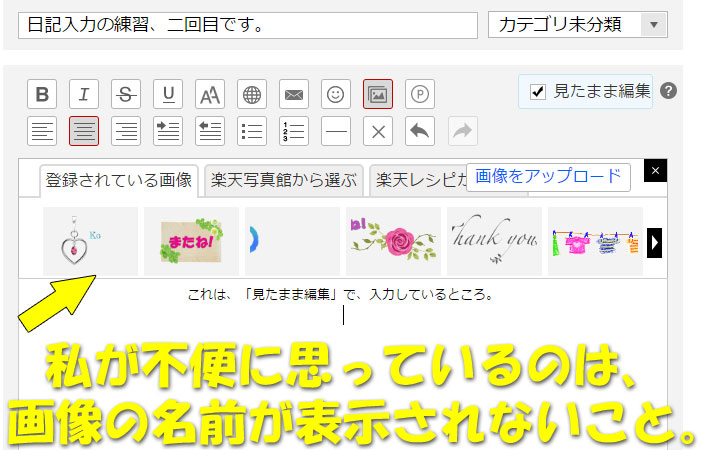
日記入力の練習、二回目です。
これは、「見たまま編集」で、入力しているところ。しかし、画像の容量が無制限になったから、以前のフォルダのことは気にせず、バンバン新しく登録していけばいいのかもね。アップロードの方法は、今までと全く同じ。それから、文字のサイズや色を変えたりするのは、一括で選べるので、今までよりも、簡単になりましたね。これは、良い点でしょう。また、リンクを貼るには、たとえば、昨日の日記のページのURLをコピーして、たとえばこれ という言葉の上でドラッグしてリンク先を新しいウインドウで開くをチェックしてから、挿入をクリックすると、すぐにできますから、今までよりも、大きくて見やすいかも。というわけで、これも良い点かな?あ、絵文字を入れてみよう。これは、以前のパレットと上下に並べて比べてみたものですが、同じですね。ま、あんまり使わないけど、横広になったというだけかな。こうしてみると、私のやり方では、今までより不便になったのは、文章の途中で左寄せにするとき、HTMLタグを表示させてやるしかない、ということくらいかしら。ずっと真ん中に寄せて書く分には、何の不満もありません。そして、過去写真のフォルダは気にせず、自分のフォルダの方から、どんどんアップロードするようにすれば、何も問題ない、という結論に達しました。以上、報告でした。
2016.08.02
コメント(6)
-
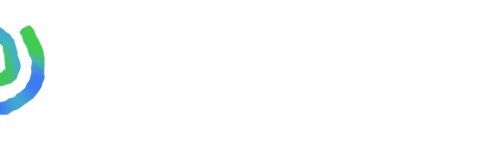
日記の入力について、実験中
いきなり、目を回させて、すみません。ちょっと、日記の入力方法について、実験しています。昨日、一度書いたのだけど、わからないままだったことを、やってみています。それは、一部だけ、左寄せにする方法。今までだと、ドラッグして反転させた部分だけを、左寄せにできましたよね。でも、「見たまま編集」画面では、ドラッグしておいても、全部の文章が仲良く左寄せになってしまう。お、だけど、今上の青い文字にしたところだけ、左寄せになりました。これは、途中から、「見たまま編集」のチェックを外し、HTMLタグによる入力に切り替えたからです。普段の私の日記は、このように真ん中に書いていますが、問題を出したり、答えをのせたりする時だけ、見やすいように、左寄せにしていました。せっかく、久しぶりにHTMLタグで入力したので、ついでに、書体も変えてみました。見やすいかな?さて、今日はオカリナの日です。今回は、パズルばっかりやっていたので、オカリナも三線もリコーダーも、全く練習していませんでした。あ、歌とかな書も・・・・これはいけません。反省して、今日の午後からは、全部復習しておこう。というわけで、実験おわり。
2016.08.02
コメント(10)
-

素材やフォントが大好き!!
日記を書こうとしたら、管理画面が大幅に変更されていて、びっくり。文字の大きさを変える方法も、なんか、まとめられていて、おどろいた!!あ、だけど、変更する項目を出しっぱなしにできるようですね、それはいいかも・・・プレビューで見て確認したら、入力している文字よりも、ちゃんとでっかい文字になっているようで、安心しました。ただ、写真の挿入方法が、まだ慣れないので、見にくいですね。さて、今日のお題は、「素材やフォントが大好き!!」です。パソコンを始めた頃から、もう20年近く、いろんな素材やフォントをパソコンに取り込んで、いろんな場面に利用していました。最近では、gifアニメを作るのにも、利用しています。今までも、たくさん買っていたのだけど、この4冊は最近買ったもの。まずは、「和モダン素材集から」和風のイラストが、コラージュで作られています。それから、次は、この「コフレ」というのが、意味がわからなかったのだけど、中のページを見ると素敵なイラストや写真がいっぱいだったので、すぐに買いました。(あとで調べたら、フランス語で宝石箱という意味でしたよ。)本の始めか終わりに、こうしてDVDがセットされていますが、私はたいてい、先に外付けHDDに取り込んでしまいます。次は、これ。この花イラストの素材は、ブログの背景や看板にも使っています。そのままではなくて、組み合わせたり、加工したり。本の中に、但し書きがあって、「本書の付属DVD-ROMに収録しているデータの著作権は法律により保護されています。収録されているデータは本書をご購入いただいた方に限り、個人・法人を問わず、そのままもしくは加工(複数のデータを組み合わせることを含みます。以下同じ。)して何度でもご利用いただけます。ご利用の際、個別の利用許諾申請は必要ありません。ただし、下記に該当する利用は固く禁じます。」つまり、私はこの本を買ったので、自由に組み合わせたりして使って良いということただ、この絵柄を利用して商売したり、変なことに使ってはダメということ。ま、こうして、ブログで利用するくらいは、大丈夫なはずですね。最後に紹介するのは、フォントとパーツの本。いろんなフォント(書体)を使った例がたくさん載っています。それを見て気に入ったものは、パソコンに取り込むことにより、自由に使うことができるようになります。そのおしゃれなフォントと合わせて、こんなイラストを使って、楽しいアルバムとかも作れますね。フォントは、昔から、有料の物を購入して入れたりしていたの。なぜかというと、香港の歌の歌詞を印刷しようとすると、パソコンにもともと入っている書体では対応できないし、古典の文字を打とうとすると、候補から探すのが大変。そんなこんなで、マニアックなフォントから、面白いものまで、有料、フリー(無料)、いろいろ入れてきました。では、フォントを入れる方法です。パソコンのOSによって、方法が少し違いますが、とにかく、コンパネを開きます。そして、矢印の「フォント」というところを開きます。すると、このように、いろんな書体のフォルダが入っているのがわかります。このウインドウの中に、入れたいフォントのデータをドラッグして、ピュッと入れるだけで、あとは、自由にその文字を使えるようになるんですよ、見えているのは、ほんの一部ですが、「古典ミン」とか「ペン字体」とかもありますね。私はすでに、336種類の書体を入れているのだけど、全く使っていないものも、当然あります。今は、もともと入っているフォントが増えたし、フリーのフォントもたくさん公開されていますので、便利だし、楽しいですね。探してみたら、こんなところや、こんなところを見つけました。他にもいっぱいあるようですよ。仕事をしていた時は、印刷物をいっぱい作っていましたので、このようなフォントとかイラストを使って、凝ったものを作っていましたね。今は、そんなお仕事がないけれど、やっぱり、楽しんで使っています。
2016.08.01
コメント(10)
-
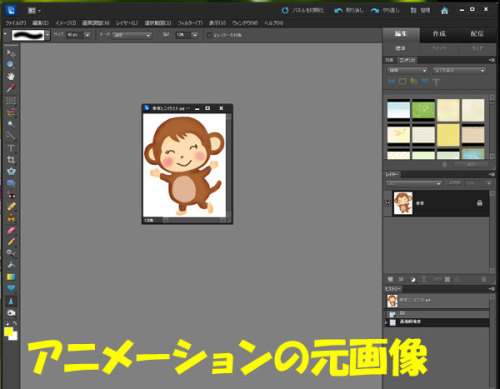
GIFアニメを、自分のイラストで作ってみました。
ごねあさんから、お尋ねがあったので、ちょっと、GIFアニメを作ってみましたよ。 いろんなソフトで作ることができますが、使い慣れているPhotoshop Elementsでの手順をご紹介しますね。 今回は写真でなく、私が描いたイラストで作るので、まずは、そのイラストを開きます。 このおさるは、今年のプロフィール用の物。 でも、このままでは横に文字やマークを入れられないので、ちょっと横幅を大きくしておきます。 この空白に、「ま、た、ね」とかの文字を入れてもいいし、マークが動くようにしてもいい。どうしようかな? 右の方の矢印の下、わかるでしょうか。 これは、レイヤーと言って、透明シートのようなもの。少しずつ動かしたり、描き加えたりして、変化をつけていきます。 ちょっとだけ動かす時には、「フィルター」というところに入っている「ゆがみ」機能を使うと、簡単です。 web用に保存するときに、矢印の「アニメーション」というところに、クリックして、チェックを入れたら、それで出来上がり。でも、どんな感じになっているのかわからないので、 一番下のプレビューというところをクリックしたら、ブラウザで確認できます。 それで、いろいろ手直ししていきます。 そうして、ひとまず出来上がったのが、これ。 もっと時間があれば、文字が一文字ずつ出てくるようにしたり、口を開かせたりもできますが、30分くらいで作ったので、今夜はこれくらい。 さて、明日は世界の歌とリコーダーの日ですよ。 両方とも、コンサートに向けての練習です。 わくわくします。
2016.07.14
コメント(10)
-
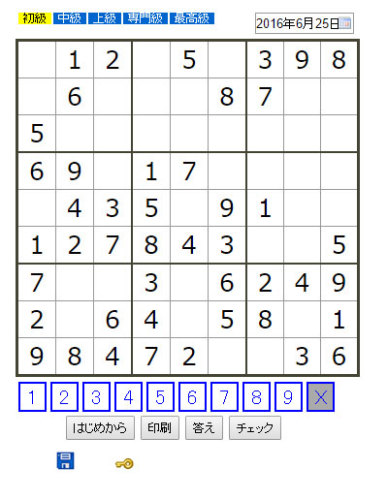
ネットゲームの数独をやってみました。
ひと頃は、数独(ナンプレ)にはまってしまい、ずーーーーーーっとやっていた時期がありました。 でも、ここ数年は、漢字パズル雑誌をとにかく一冊全部解いて、懸賞に応募する、と決めてがんばっていたので、しばらくご無沙汰。 ふと思いついて、ネットゲームでやってみました。 ここです。 無料ゲームのサイトはいっぱいありますし、数独もいっばい。 今日いくつかやってみた中では、ここのがわりと良かったので、手順をご紹介しますね。 まず、サイトにアクセスすると、その日の数独問題が表示されます。 あ、数独というのは、どのたて、よこ、3×3ますの中にも、1から9までを一回ずつになるように書き込む、という単純ルール。 きっと、皆さんよくご存じだと思いますが、このサイトでのやり方をご紹介しますね。 パズル面の下の数字をクリックすると、その数字が赤く囲まれます。すると、たとえば、黄色の線のように考えると、矢印のところが、1だということがわかります。(同じ列には、同じ数字が入らないから) 数字を記入するには、入れたいマスの上でクリックして、数字キーで入力するだけです。 ここも、2しか入りませんね。 このように、たてよこ、そして3×3の太枠の中に、同じ数字が入らないように埋めていくと、 じゃーん!! 出来上がりです。 下の、チェックというところをクリックすると、こういうメッセージが出ます。 このサイトでは、一日一問公開されているようですけれど、右の日付のところを変えると、過去の問題も解くことができます。 また、難易度を変えると、別の問題が表示されます。 これは、最高級レベルのヒントがとても少ない問題。 地道に、少しずつ埋めていきますよ。 一応、完成。チェックしましょう。 よかった、完成です。 「はじめから」 を押すと、もう一度同じ問題ができますし、印刷して解くこともできます。 数独は、老若男女関係なくできるパズルですから、ご家族でも楽しめるかもしれませんね。 さて、今日は「かな書」から帰ってきてから、 宇宙に行った気分に浸っておりました。 NHKオンデマンドで、6/21の「くらし・解説」を見ていたら、国際宇宙ステーション(ISS)が地球を10万周したお話があって、おまけに、 ISSのライブ映像を見ることができるのご紹介。 よっしゃ!! とすぐに検索して、見始めたのでした。 国際宇宙ステーション搭載のカメラからの中継映像 ここです。 世界地図が一緒に表示されていますので、この画像が、どのあたりのものなのか、すぐにわかります。 実は、今も横に並べて表示して、チラッチラッと見ながら書いています。 (こんな感じね。) 見始めた時が、ちょうど日の出の時で、 それから、どんどん明るくなってきて、見えたら、海の上でした。 こちらは、少し大きな画面で見ることができるサイトです。 モンゴルや中国の上空を通過して、 なんとまあ、日本の上空を通ってくれましたよ。 ね、世界地図で見ると、まさに日本の上空。 この雲は、今日本にいっぱい雨を降らせている雲なのでしょうか。 今、19:46ですが、これから24分ほどで、また日没となり、夜の真っ暗な画面になるようです。 国際宇宙ステーションは、地上から約400kmの地点を秒速約7.7km、時速にすると約27.700kmで飛行しているので、地球を約90分間で一周しているそうですよ。 つまり、一日約、16周しているという計算。 道理で、何度も日の出日の入りを見ることができるわけですね。 たまたま見た、日の出から日の入りまでの間に、偶然日本の上空を通ってくれたので、うれしかったです。 この画像は、きっと著作権のようなものがあると思うので、こっそり、ご紹介しています。 よかったら、ライブのサイトで、ご覧になってみてください。 うっとりです。 そうそう、 2016年7月に木星に到達する探査機のジュノーには、ジュノーカムというカメラがあって、一般人でも、木星の写真(動画?)が撮れるという話を聞きました。 本当かなぁ。 無料なのかなぁ・・・・ ライブ映像を眺めるだけでもいいけどね。とっても楽しみです。
2016.06.25
コメント(4)
-
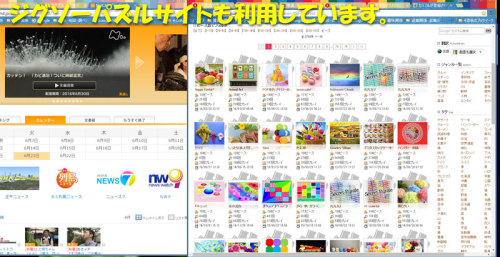
番組を見ながら、ゲームを・・・第2弾
今日も、朝からの一通りの家事を終わらせて、パソコンの前に座っています。 昨日、最近はじめた四文字熟語作りのゲームを紹介しましたが、今日は、それ以外によくやるものをご紹介。 まずは、私の大好きなジグソーパズル。 観たい番組を選ぶのと、やりたいゲーム選びが同時進行。 今日は、「ブラタモリ横須賀篇」 と、このパズルに決定。 このジグソーパズルも、何も登録しなくて良いし、順位とかが一応でるので、楽しい。 難易度も選べるし、今のところ、危険はないようです。 興味のある方は、こちら。 説明には、登録とかログインが必要なようなことが書いてありますが、そのまま、ゲストで遊べます。 タイムでの順位が登録できないだけなので、気にせず、ずーーーーっと遊んでいますよ。 それから、パソコンに最初から入っているゲーム、「スパイダー」もよくやっていますよ。 こんな感じのゲームで、ひたすら、ドランプヲAからKまでつなげていくだけ。 単純ですが、なんか楽しい。 編み物とか、縫物、字の練習などをやらないときには、こういうゲームを画面の半分で同時にやっています。 手仕事をするときは、もちろん、動画を画面全体に拡大して見ますよ。 さて、九州地区の大雨、すごいですねー。 今朝起きたときから、どんどん雨がひどくなってきて、(仕事で)出かけなくて良い快感を味わっていたら、 先ほど急に止んで、少し空が明るくなりました。 それで、また降ってこないうちに、さっと庭に出て、今日のブルーベリー摘みをしてきまししたよ。 居間からそんな私を見ていた母は、ちょうど、私が作ったジャムをパンにつけて食べているところでした。 母は、パンが大好き。 それも、たいていは固い固い、塩味のパン。 私のジャムをつける時だけは、柔らかい食パンを食べるのですよ。 あまり母にほめられたことがない(ケチをつけられるばかり)のだけど、このジャムに関しては、お気に入り。 毎年喜んでくれるのですよ。 ほとんど私の口に入ることはないけれど、作ったジャムを喜んでもらえるので、作り甲斐があります。
2016.06.22
コメント(8)
全93件 (93件中 1-50件目)
-
-

- 花と自然を楽しもう
- 紅葉の季節に咲く花(半田山植物園)
- (2024-11-22 15:51:32)
-
-
-

- ガーデニング情報交換
- 山茶花(朝倉)の剪定を行いました
- (2024-11-23 16:36:23)
-
-
-

- 花のある暮らし・・・
- ガーデニングまだまだこれから
- (2024-11-24 00:00:16)
-








